これまでe-Taxとダイレクト納付の利用手続きについて解説してきました。
これで電子申告の準備が整ったということで、今回は青色申告決算書と確定申告書の作成の手順をお伝えします。

小石健と申します。YouTubeチャンネルはこちら。
やよいの青色申告オンラインを使う
今回の内容はYouTubeに動画もアップしているので、よければこちらもご覧ください。
ここでは青色申告決算書と確定申告書の作成にやよいの青色申告オンライン



国税庁のサイトは分かりにくい…
やよいの青色申告オンラインの申し込みについては下の記事をご参照ください。
また、以下の前提のもとで進めていきます。
- 免税事業者の個人事業主
- 配偶者と従業員はいない
- 青色申告65万円控除を目指す
- やよいの青色申告オンラインで電子申告する
- パソコンを使って行う
- 対象は2024年に申告する2023年度分
そのため、すべての人に当てはまるわけではありません。



私個人の一例としてご参照ください。
減価償却費の計算をする
まず、やよいの青色申告オンラインを起動してメインメニューの「確定申告」をクリックします。
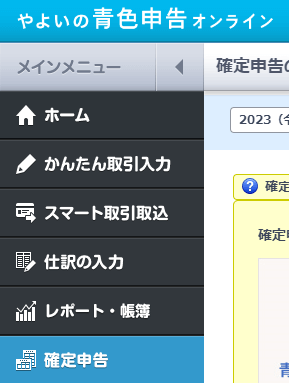
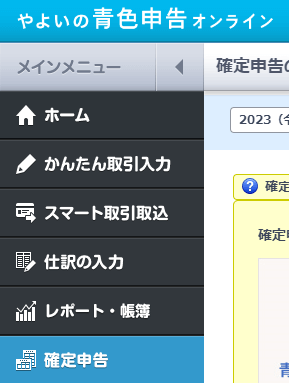
今回の2024年に申告する場合は「2023(令和5)年分」が選択されているのを確認します。
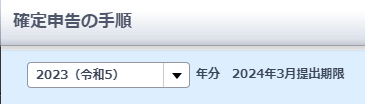
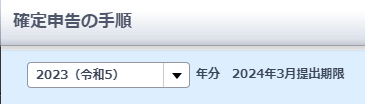
「申告方法を選択します」にて「電子申告(e-Tax)を利用して申告します」を選択します。
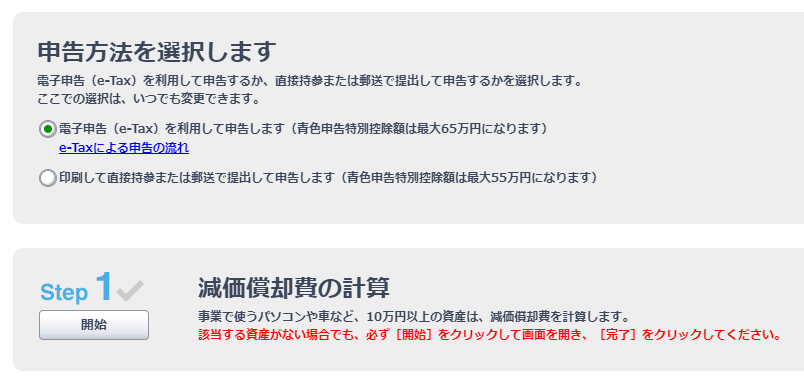
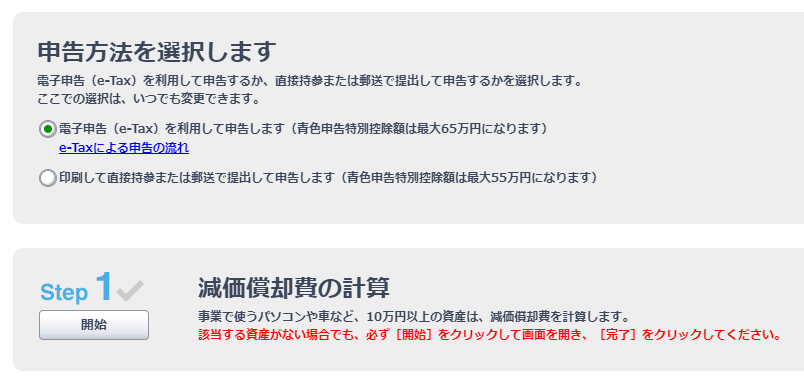
Step1の「減価償却費の計算」の「開始」をクリックします。
「固定資産の一覧」にて固定資産の内容を確認します。
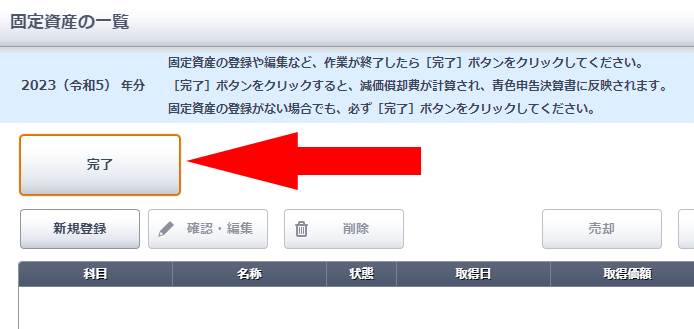
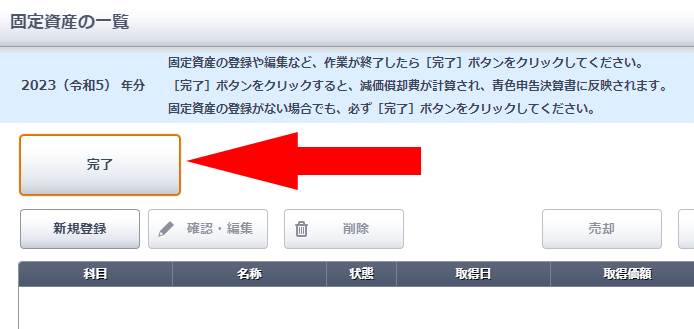
「本年における固定資産の減価償却費を計算します。よろしいですか?」の画面が表示されるので「はい」をクリックします。
青色申告決算書を作成する
Step1の「減価償却費の計算」に緑色の完了のチェックが入っていることを確認します。
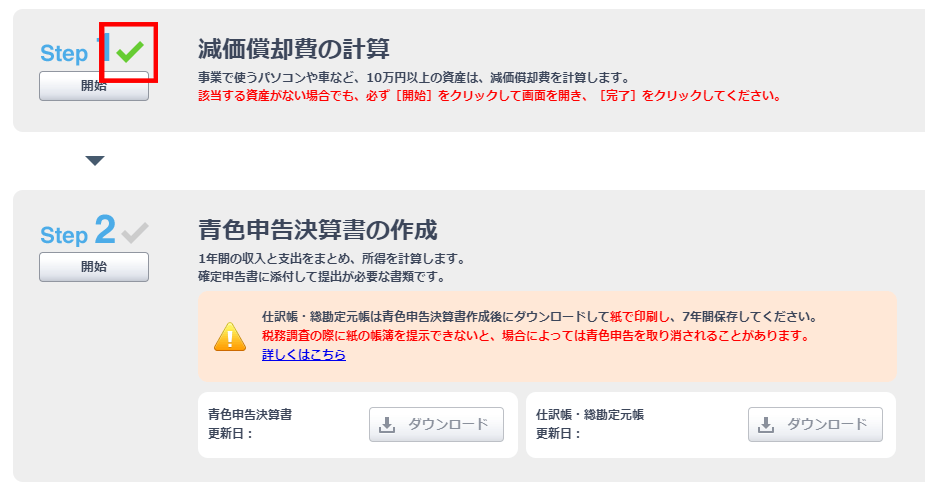
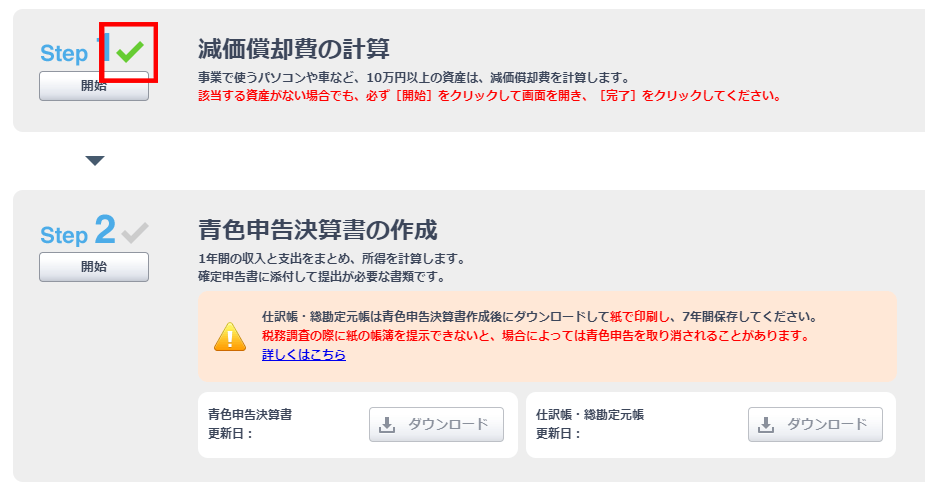
次にStep2の「青色申告決算書の作成」の「開始」をクリックします。
「1」の「基本情報」画面にて以下の項目を入力・選択します。
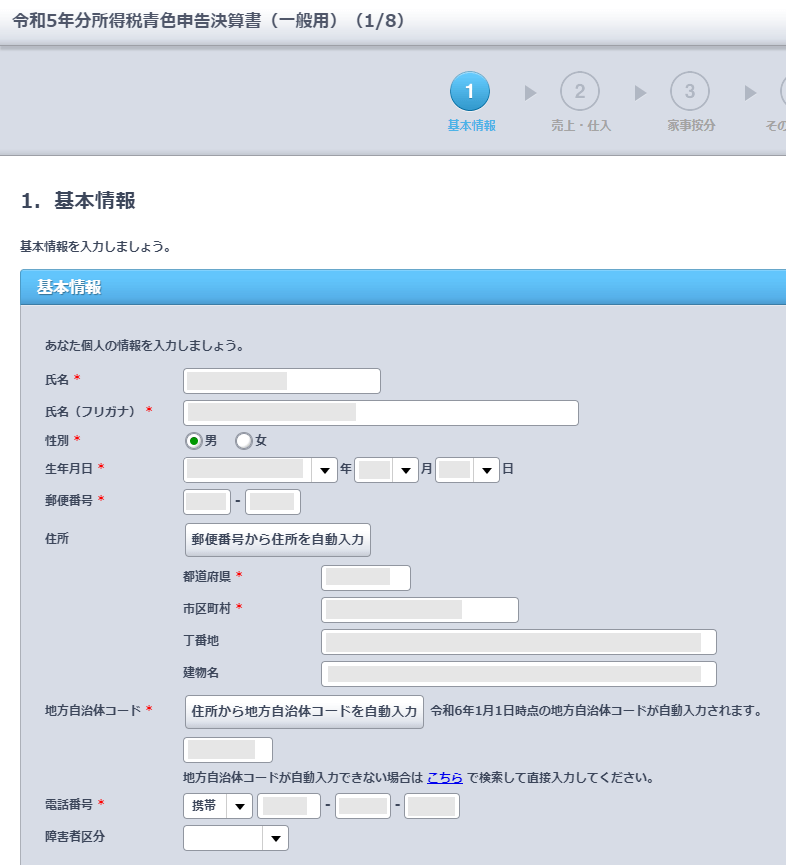
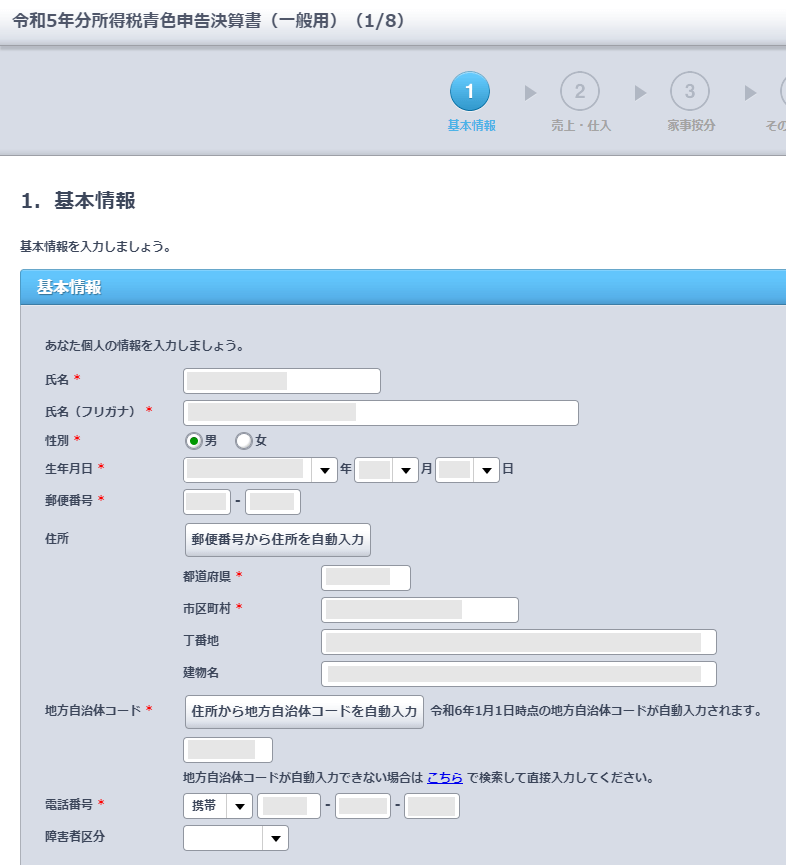
- 氏名とそのフリガナは最初から記載されていました。
- 性別を選択します。
- 生年月日をそれぞれ選択します。
- 郵便番号を入力します。
- 住所を郵便番号から自動入力または手入力します。
- 地方自治体コードは私の場合「住所から自動入力」をクリックしたら入力されました。
- 電話の種類を選択してその番号を入力します。
- 障害者区分を選択します(当てはまらない場合はスルー)。
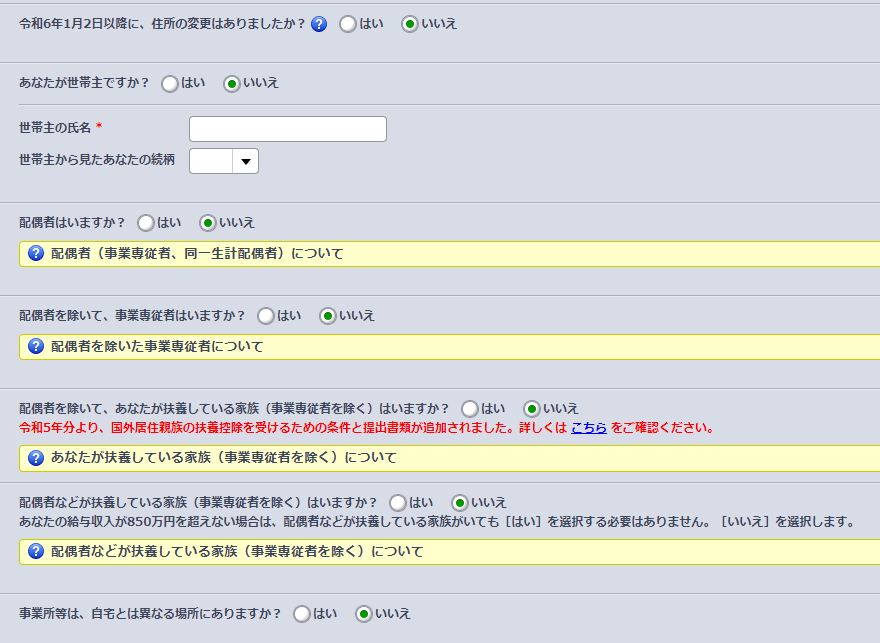
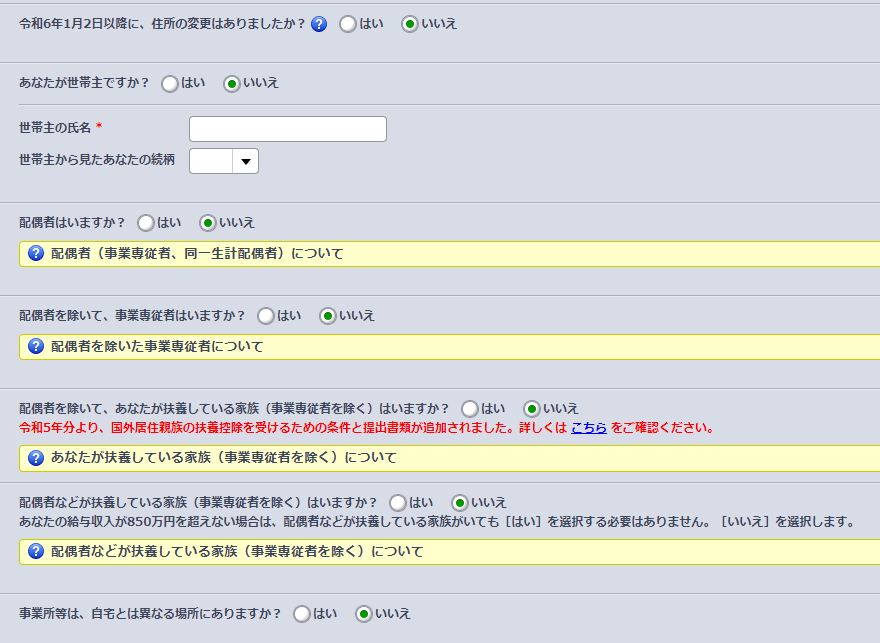
- 令和6年1月2日以降の住所の変更の有無を選択します。
- 「あなたが世帯主ですか?」は「いいえ」を選択すると「世帯主の氏名」の入力と「世帯主から見たあなたの続柄」を選択する必要があります。
たとえば世帯主が親であれば「子」を選択します。 - 配偶者の有無を選択します。
- 配偶者を除いた事業専従者の有無を選択します。
- 配偶者を除いた扶養家族の有無を選択します。
- 配偶者などが扶養している家族の有無を選択します。
- 自宅と異なる事業所などの有無を選択します。
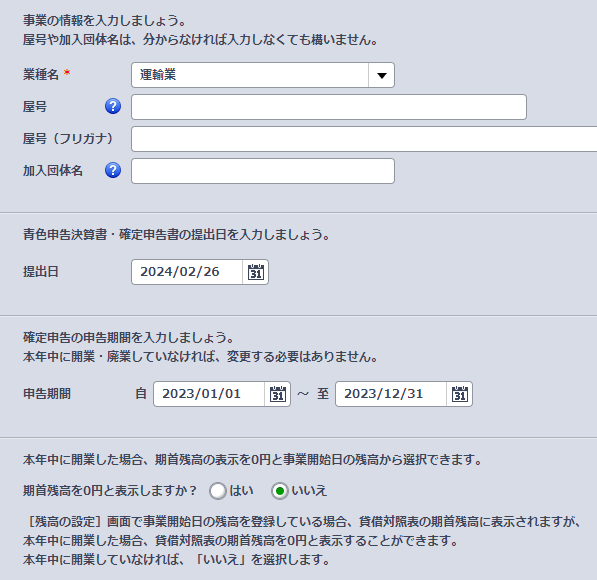
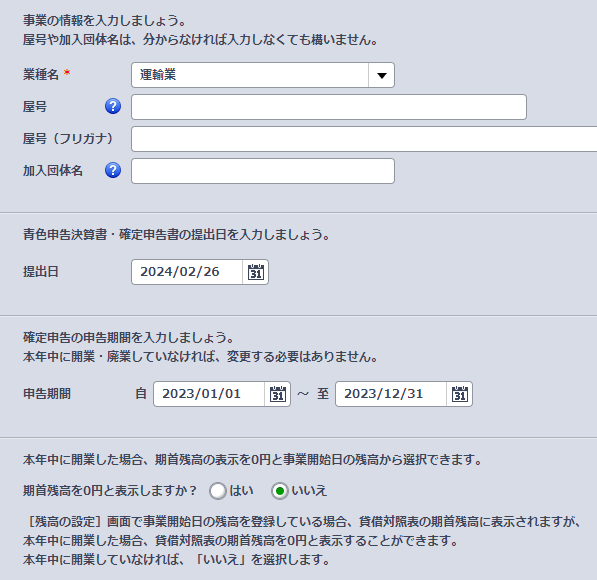
- 業種名を入力します。
- 屋号や加入団体名は無ければスルーします。
- 青色申告決算書・確定申告書の提出日を入力します(入力日に非ず)。
- 申告期間は本年中に開業・廃業していなければこのままにしておきます。
- 「期首残高を0円と表示しますか?」は本年中に開業していなければ「いいえ」を選択します。
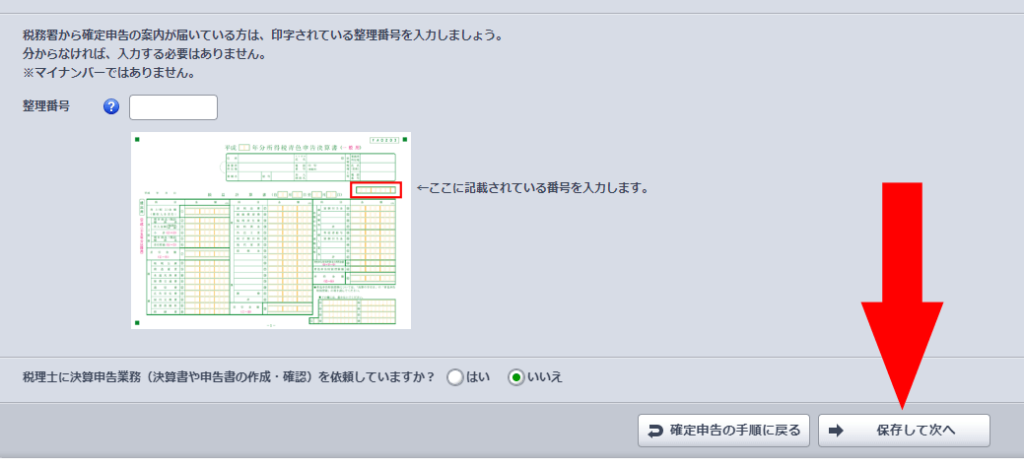
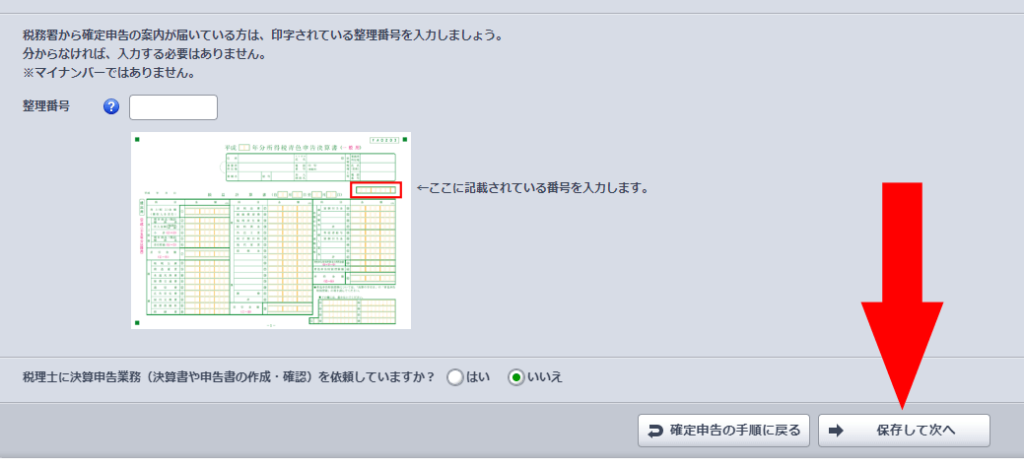
- 税務署から確定申告書類が届いている場合は印字されている整理番号を入力します(不明の場合はスルー)。
- 依頼している税理士の有無を選択します。
「2」の「売上・仕入」画面が表示されます。
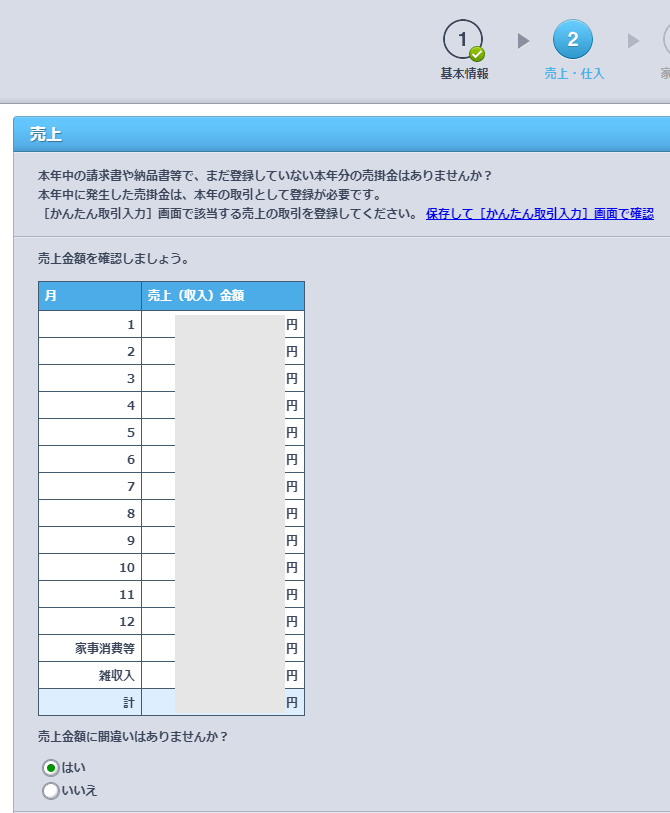
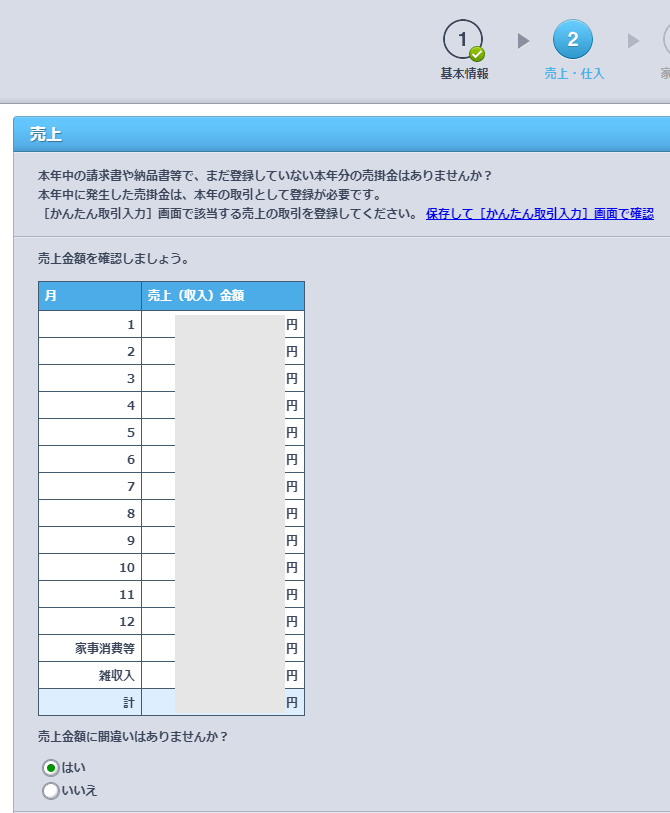
売上金額を確認して間違いがなければ「はい」を選択します。
売上先とそれぞれの売上金額を確認して、間違いがなければ「はい」を選択します。
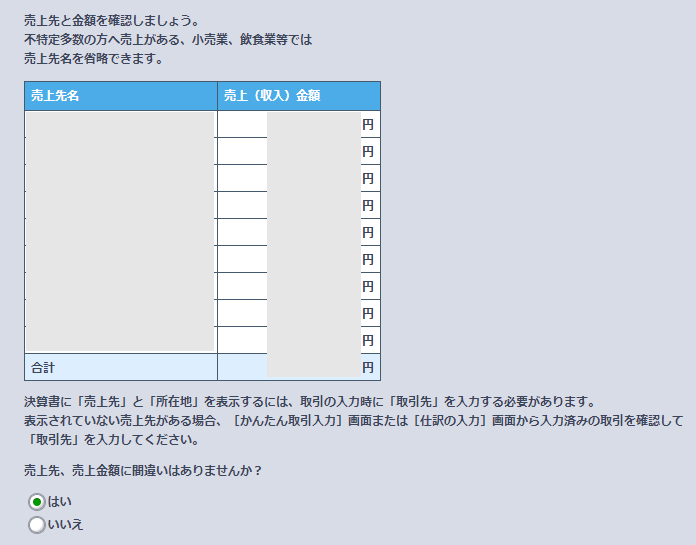
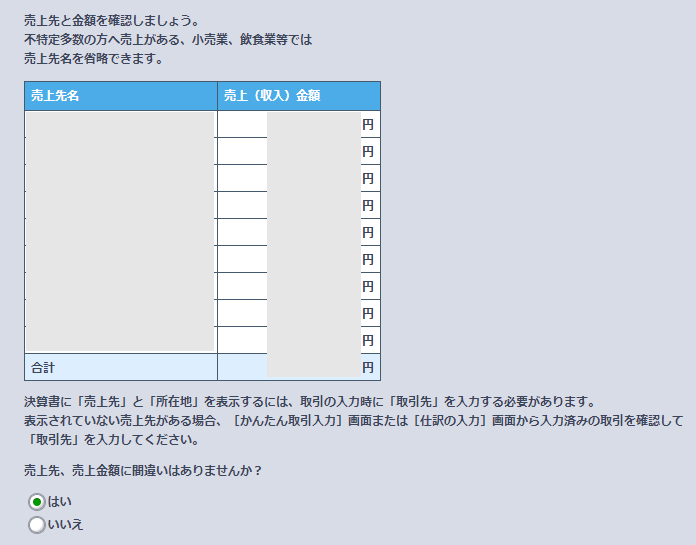
売上先の所在地を入力します。
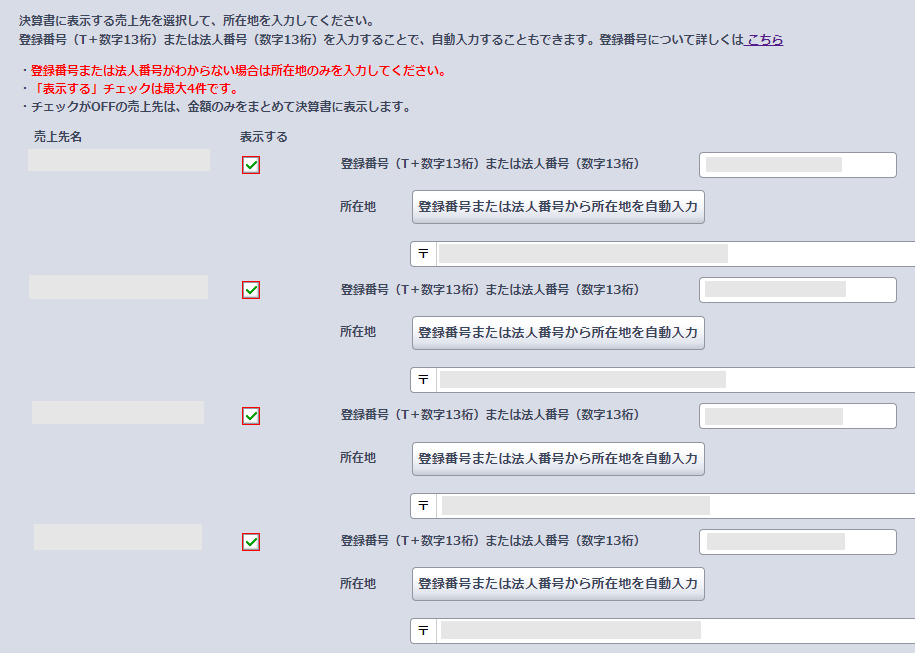
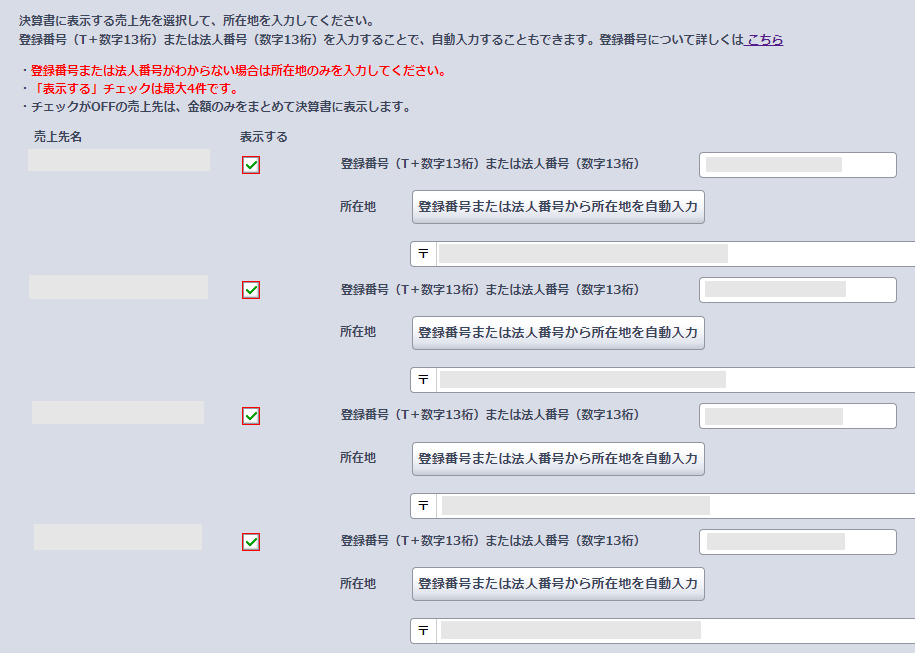
ここで入力した売上先は青色申告決算書の3枚目に記載されます。



「表示する」のは最大4件までとなります。
「仕入」と「売上原価」は仕入れをしていなければ何も表示されません。
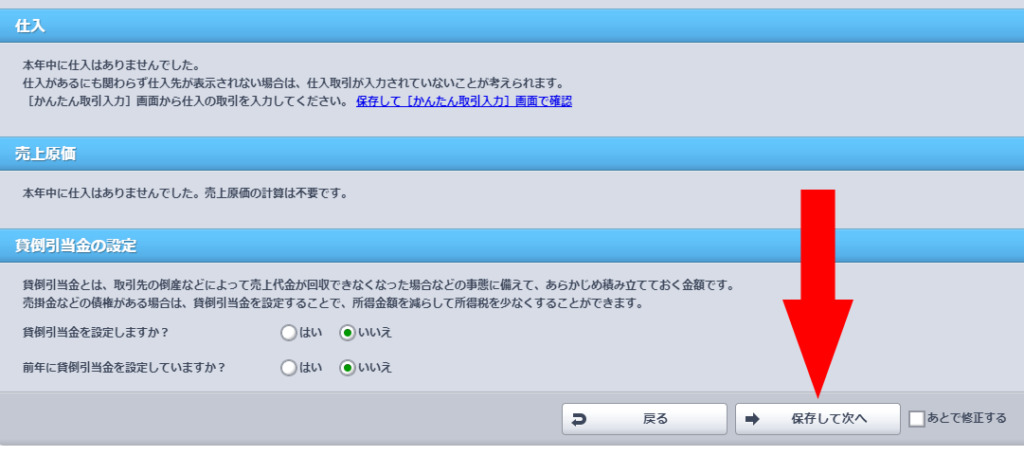
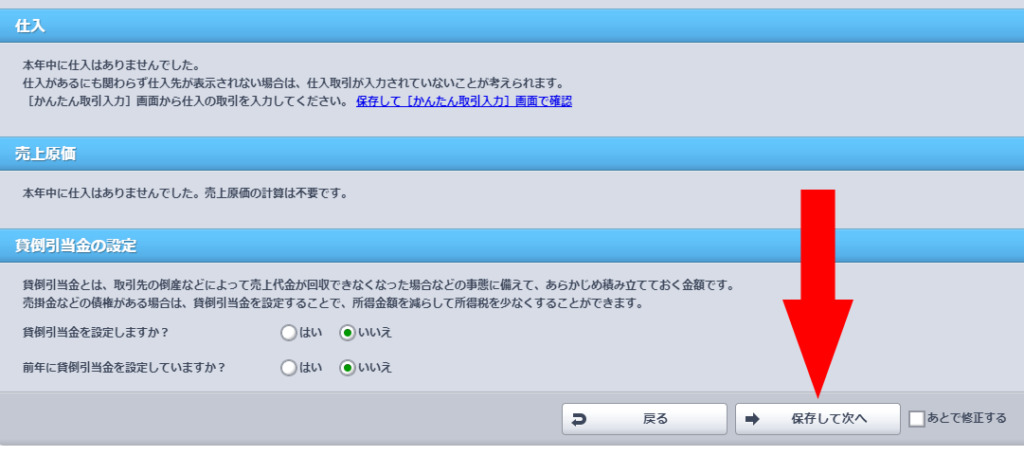
「貸倒引当金の設定」は当てはまらない場合、どちらも「いいえ」を選択します。
「3」の「経費の家事按分」画面が表示されます。
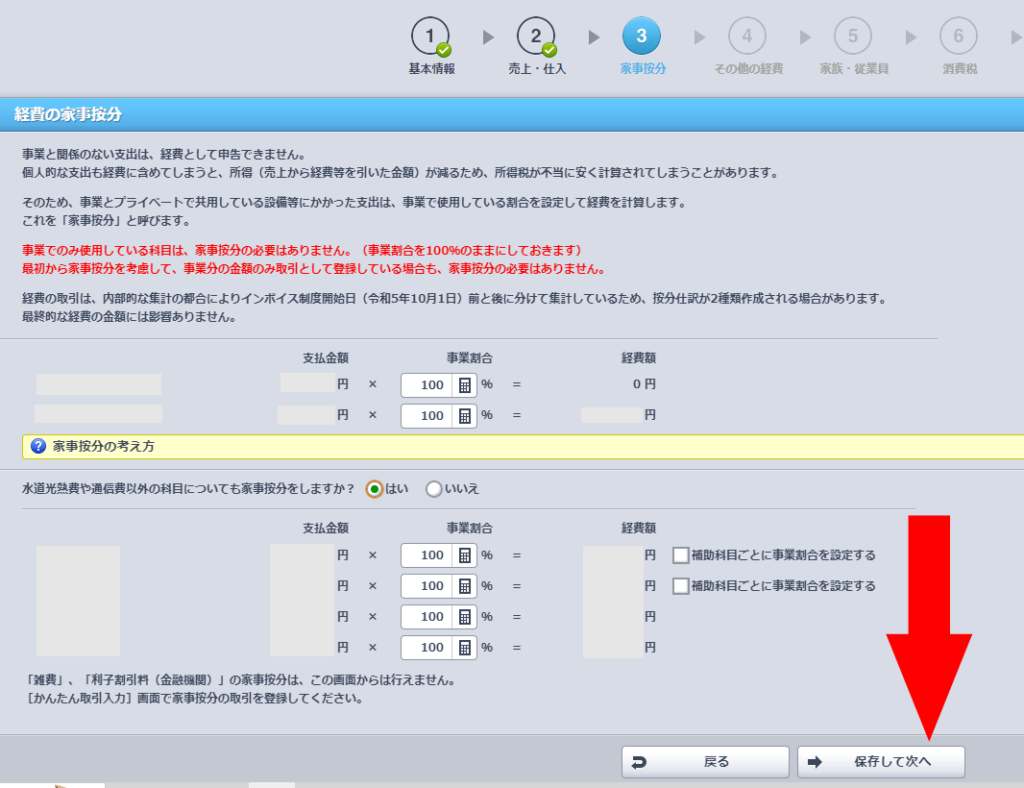
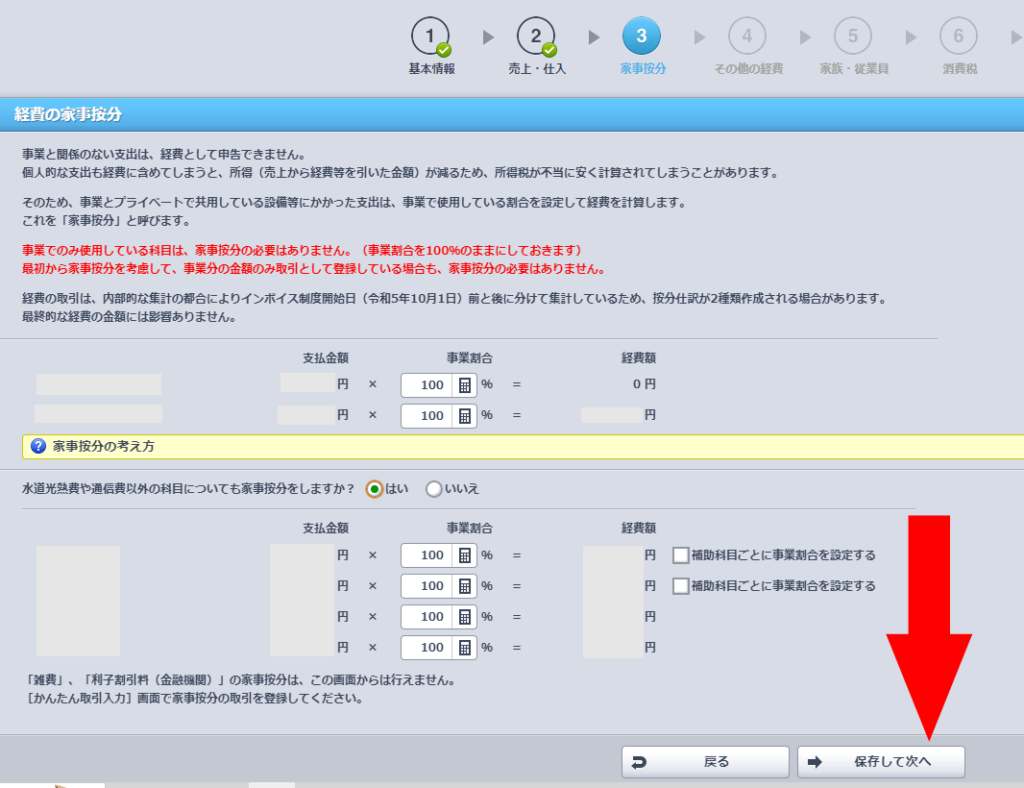
プライベートの分も含めた経費は、ここで事業割合のパーセンテージの数字をそれぞれ入力します。
事業分のみの金額は事業割合100%のままにしておきます。
「4」の「その他の経費」画面が表示されます。
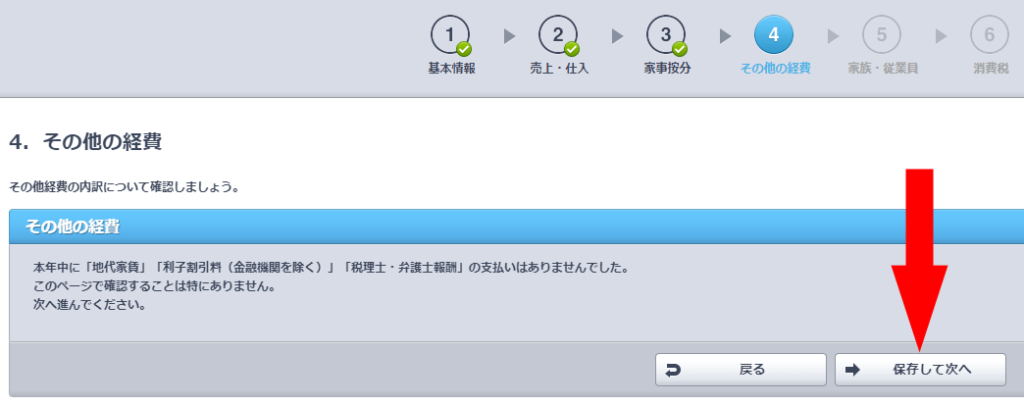
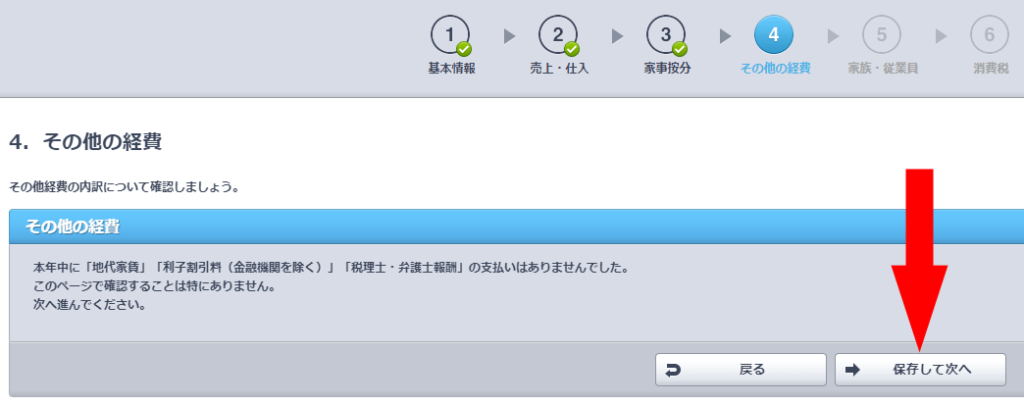
何も無ければそのまま「保存して次へ」をクリックします。
「5」の「家族・従業員」画面が表示されます。
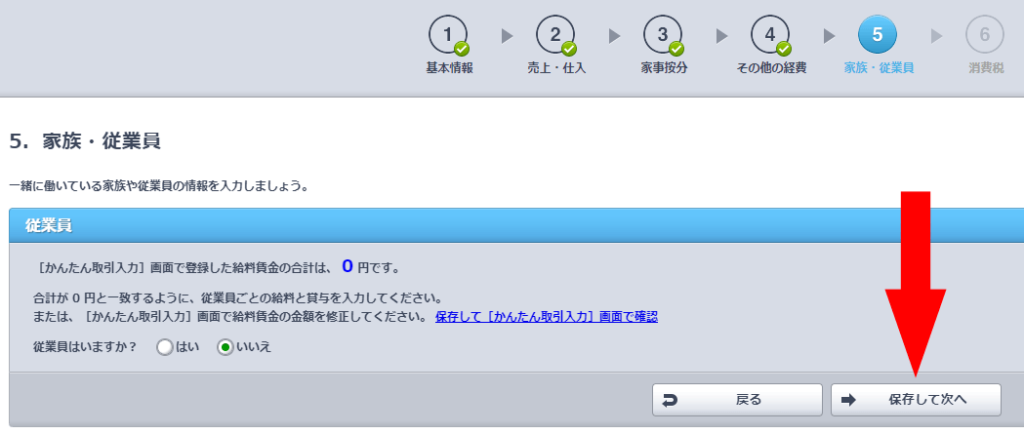
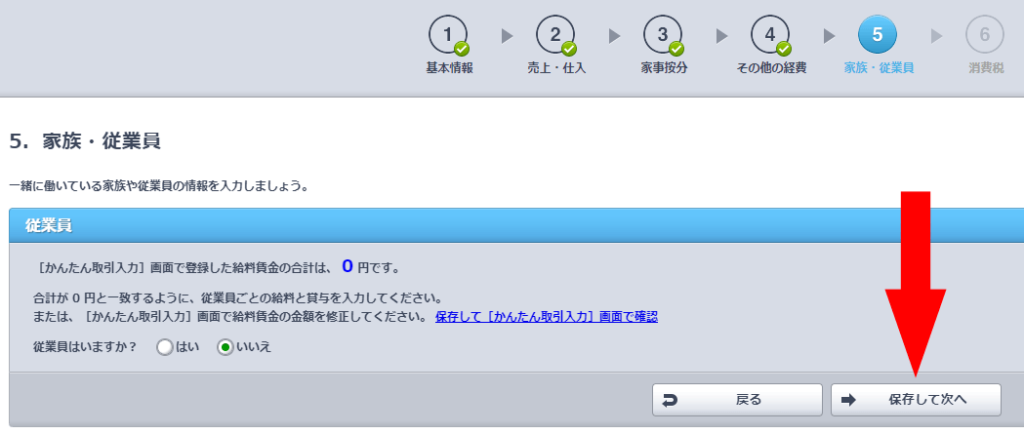
一緒に働いている家族や従業員がいない場合は給料賃金0円、「従業員はいますか?」は「いいえ」のまま「保存して次へ」をクリックします
「6」の「消費税」画面が表示されます。
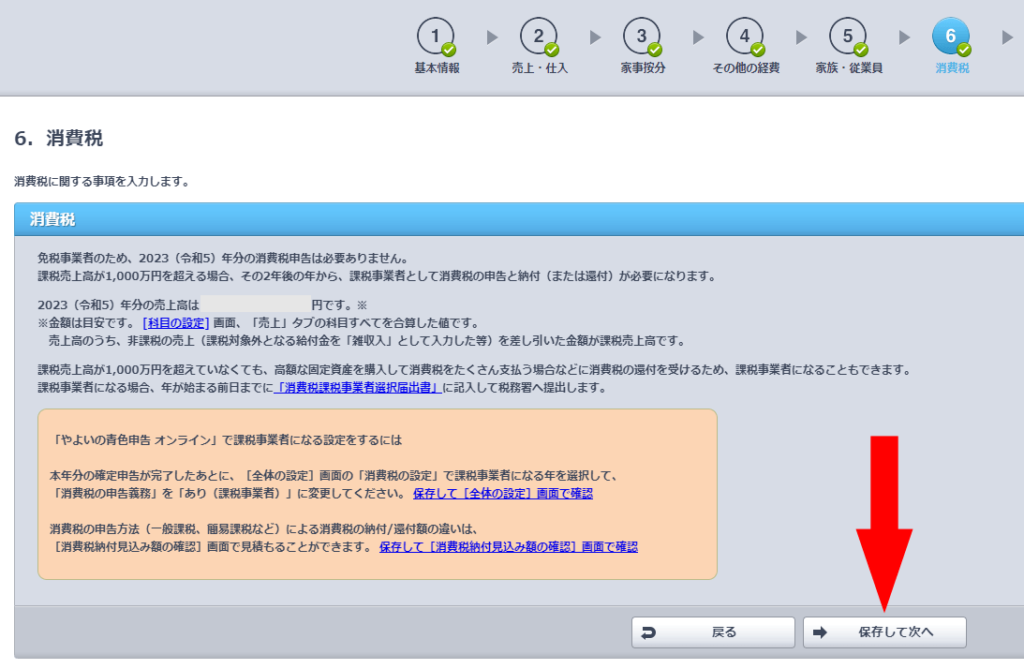
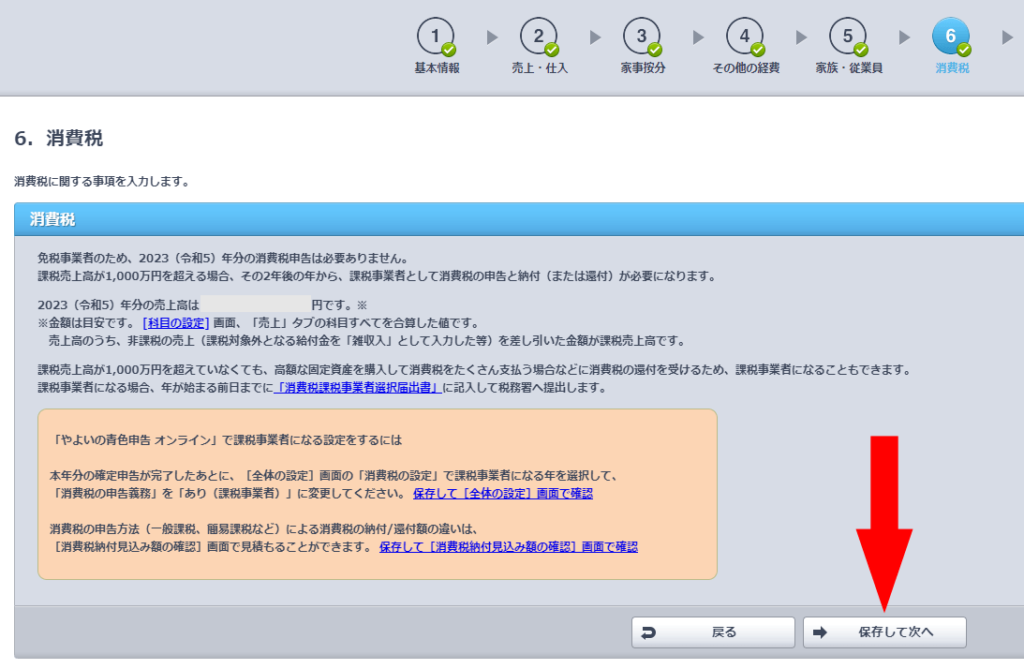
免税事業者の場合はそのまま「保存して次へ」をクリックします。
「7」の「最終確認」画面が表示されます。
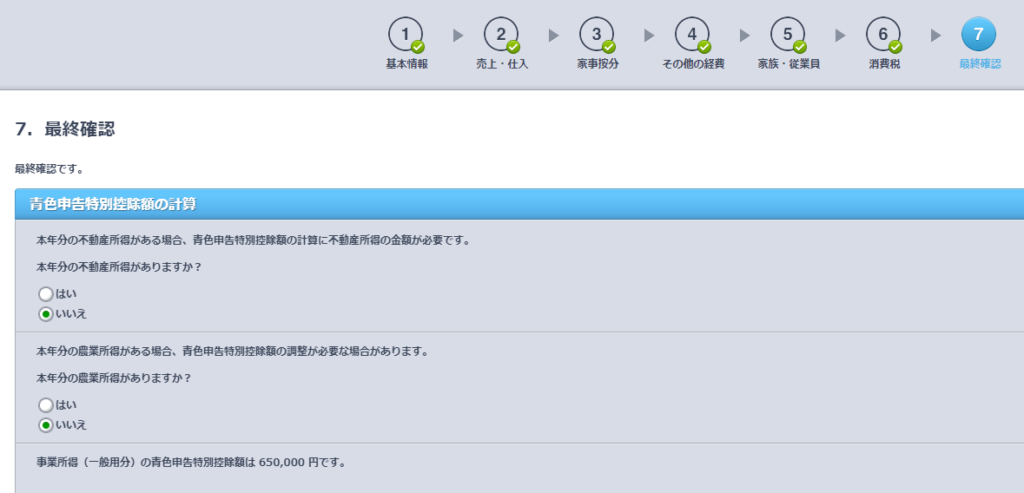
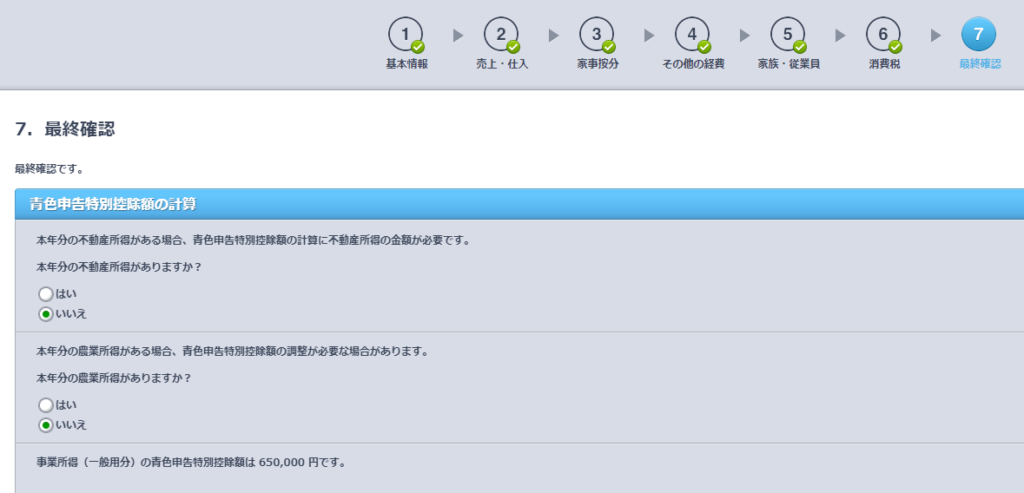
不動産所得と農業所得が無い場合はそれぞれ「いいえ」を選択します。
事業所得(一般用分)の青色申告特別控除額を確認します(ここでは65万円)。
売上や経費・所得などの金額を確認します。
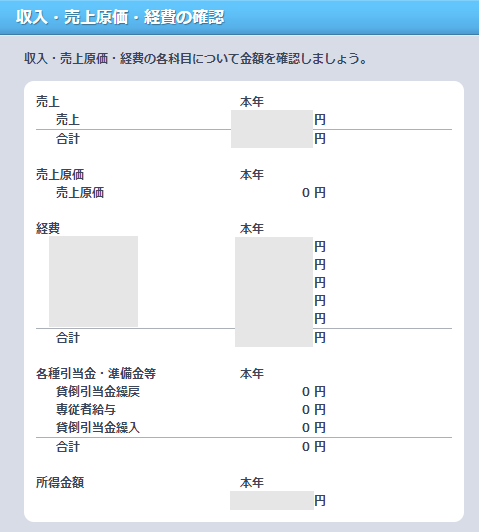
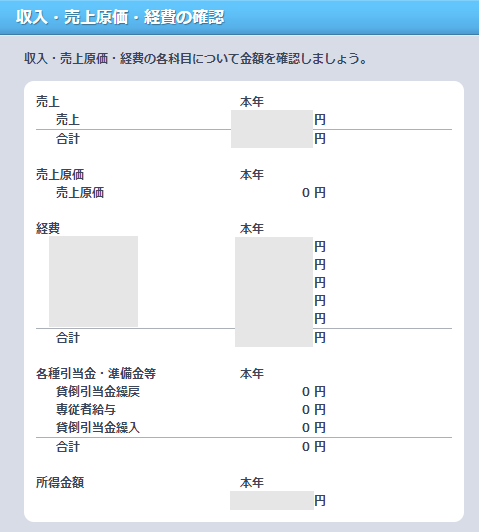
資産・負債・資本の各科目の金額を確認して、各残高に間違いがなければ「はい」を選択します。
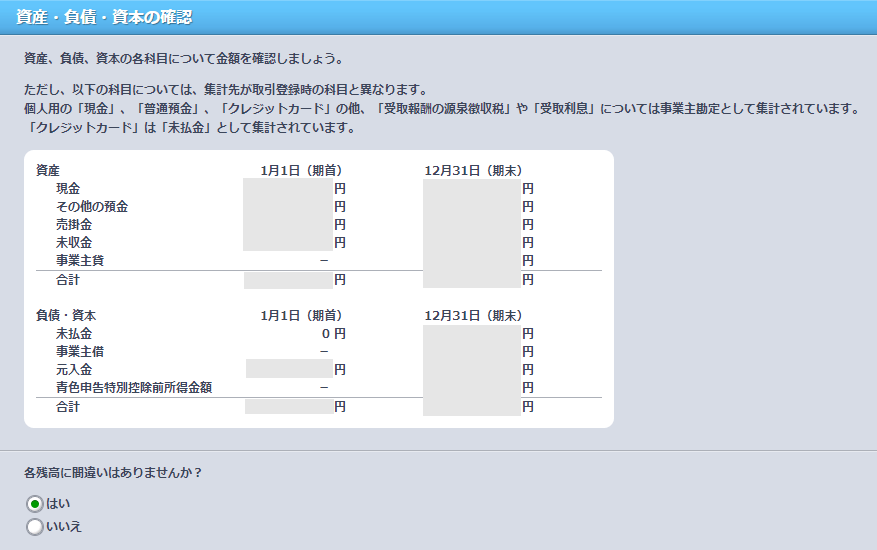
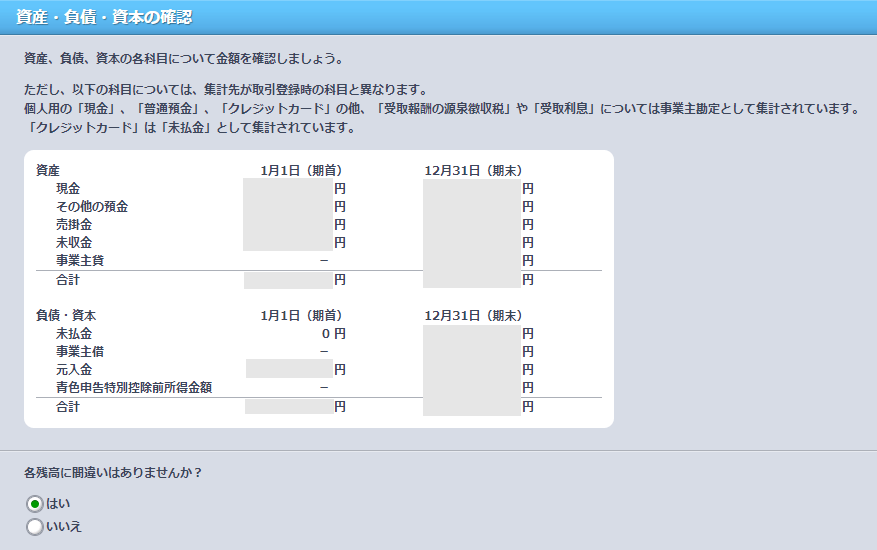
前年と比較して経費や売上が大きく変動するなど「本年中における特殊事情」があれば入力します(無ければスルー)。
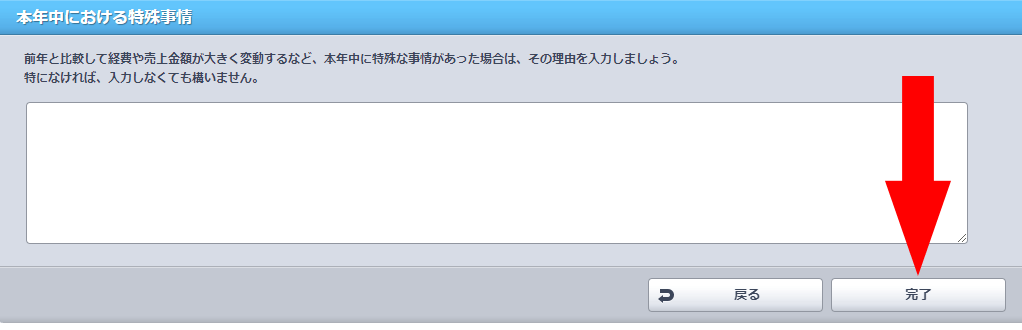
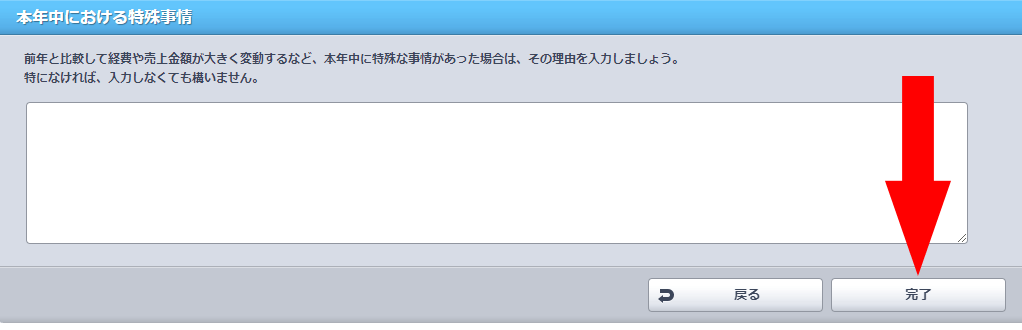
「完了」をクリックします。
「令和5年分青色申告決算書の作成を完了しますか?」の画面が表示されるので「はい」をクリックします。
「8」の「完了」画面が表示されます。
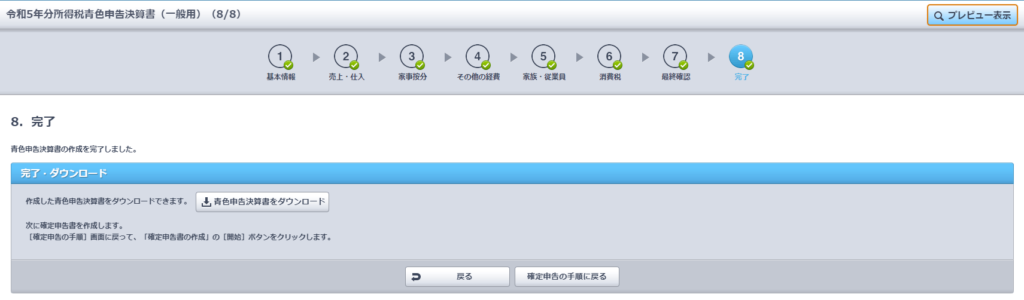
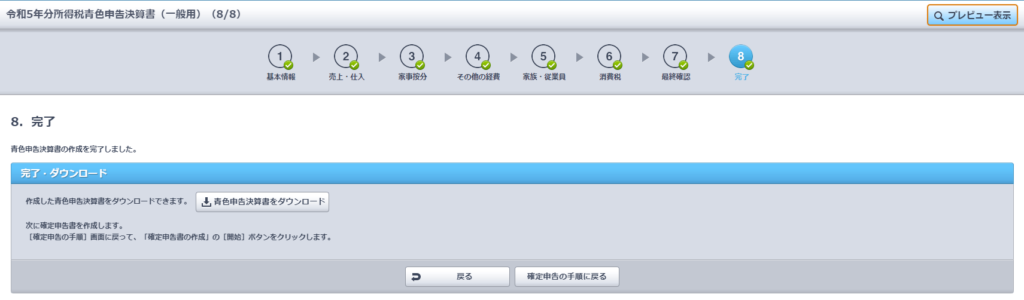
右上の「プレビュー表示」をクリックすると、青色申告決算書の出力イメージを確認することができます。
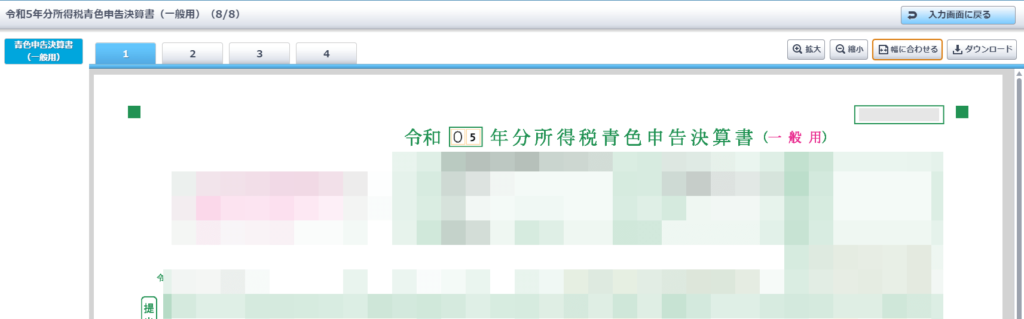
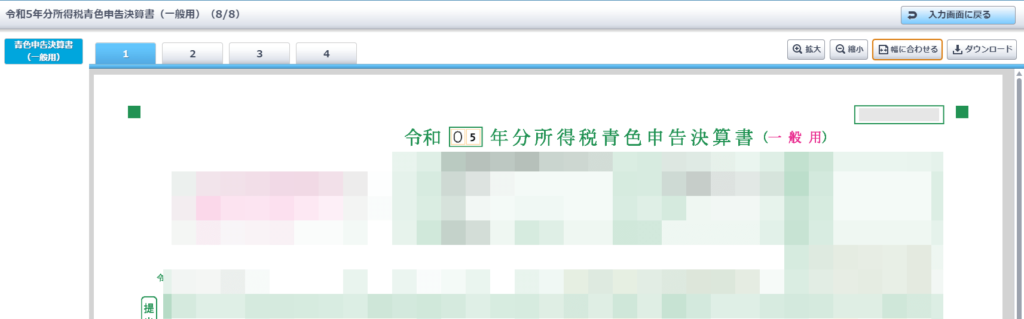
「完了」画面の「確定申告の手順に戻る」をクリックします。
確定申告書を作成する
Step2の「青色申告決算書の作成」に緑色の完了のチェックが入ったことを確認します。
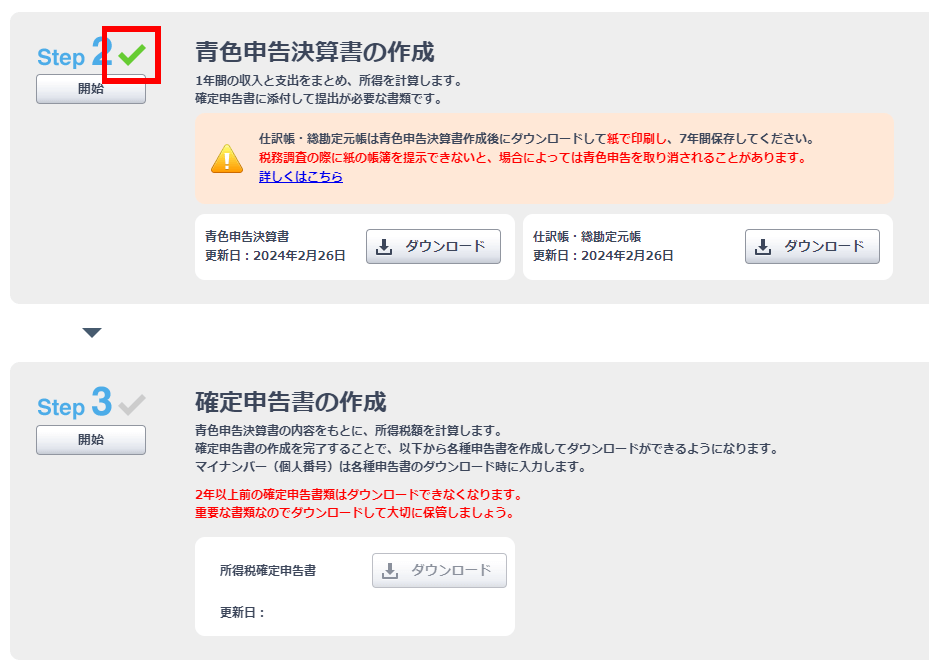
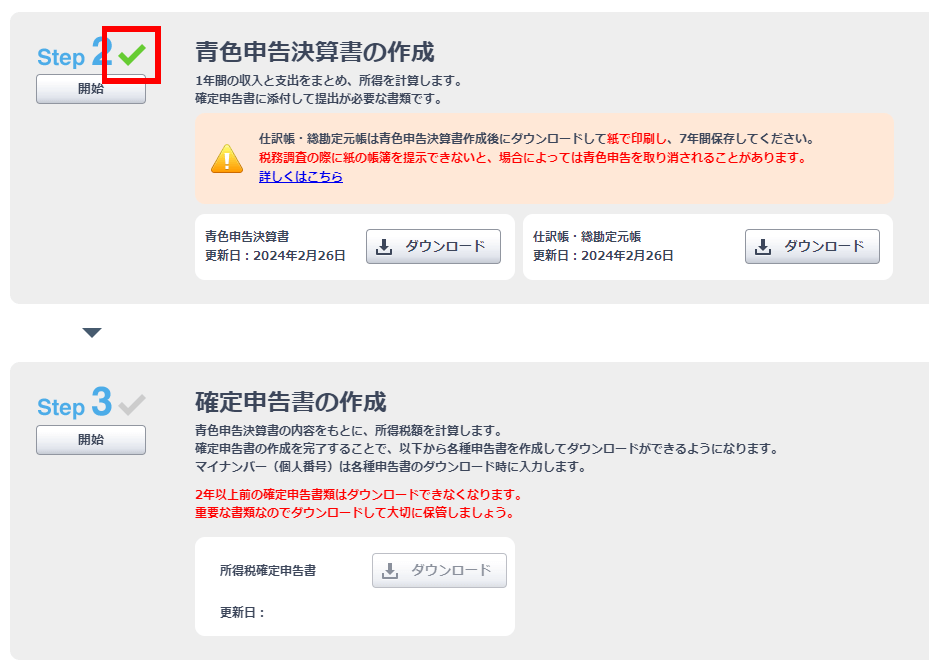
Step3の「確定申告書の作成」の「開始」をクリックします。
「1」の「基本情報」画面が表示されます。
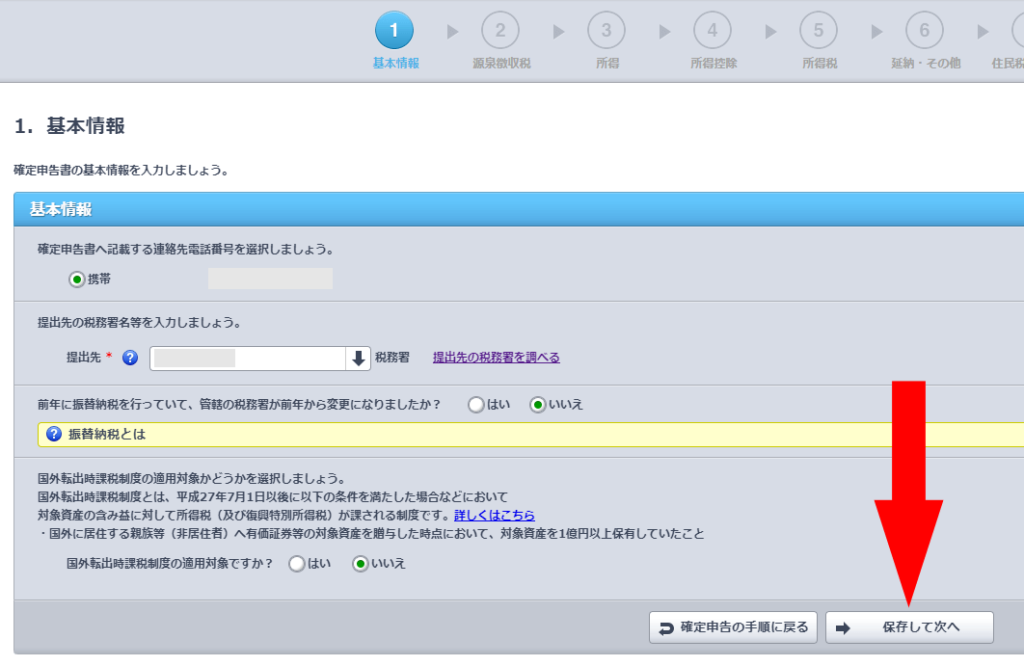
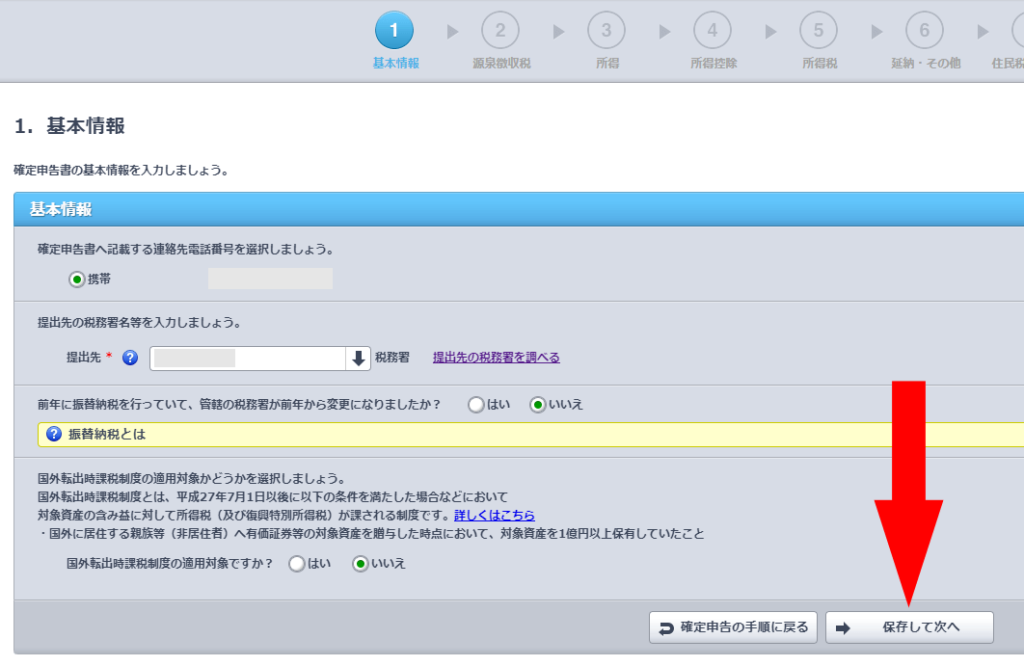
確定申告書に記載する連絡先電話番号を選択します。
提出先の税務署を選択します。
前年に振替納税を行っていて管轄の税務署が前年から変更になった場合は「はい」を、変更になっていない場合は「いいえ」を選択します。
「国外転出時課税制度の適用対象」の有無を選択します。
「2」の「源泉徴収税額の確認」画面が表示されます。


本年の源泉徴収税額がある場合は金額を確認して、間違いがなければ「はい」を選択します。
売上先の所在地または法人番号を入力して「保存して次へ」をクリックします。
「3-1」の「所得の選択」画面が表示されます。
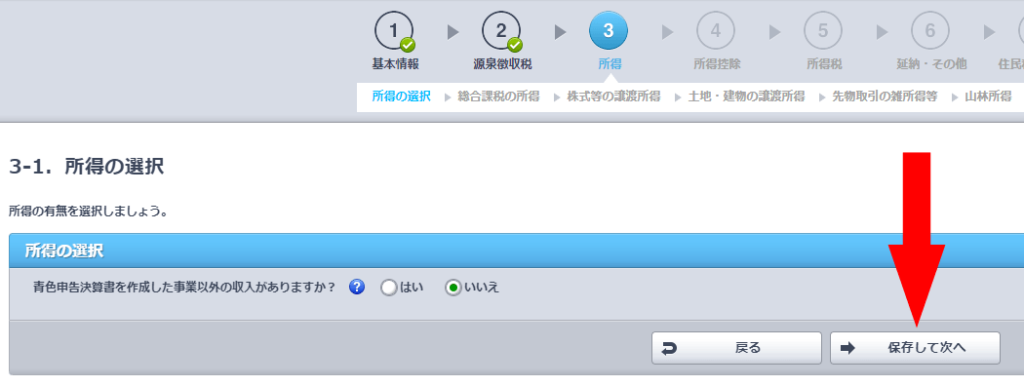
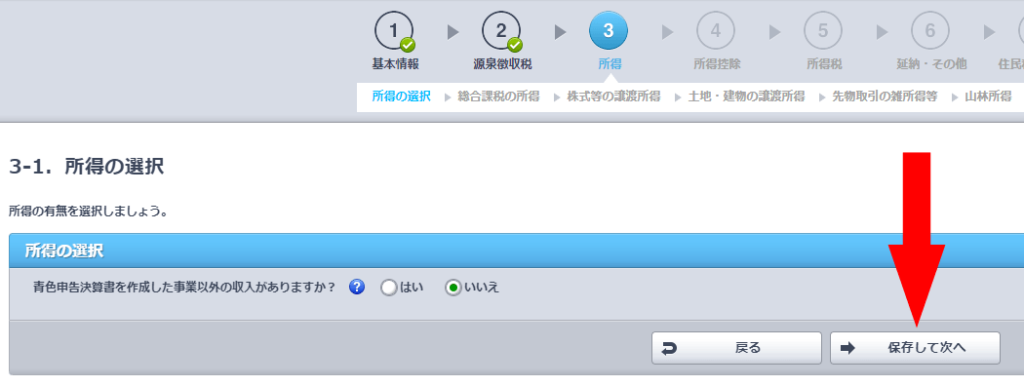
青色申告決算書を作成した事業以外の収入がなければ「いいえ」を選択します。
「保存して次へ」をクリックします。
「確定申告書第一表・確定申告書第二表を作成します」の画面が表示されるので「OK」をクリックします。
すると私の場合、一気に省略して「3-8」の「損益通算」画面が表示されました。
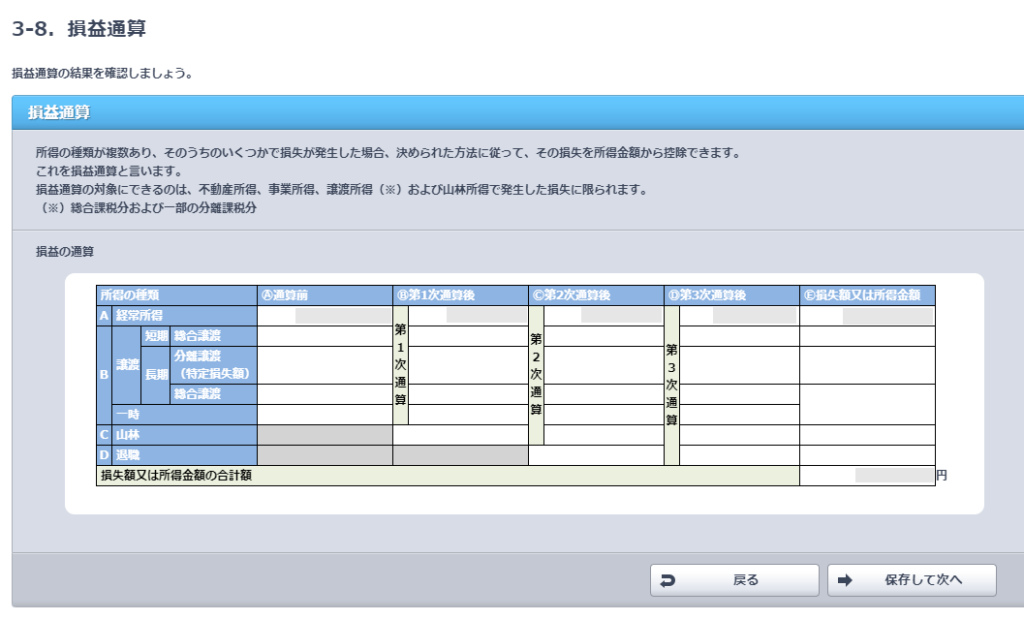
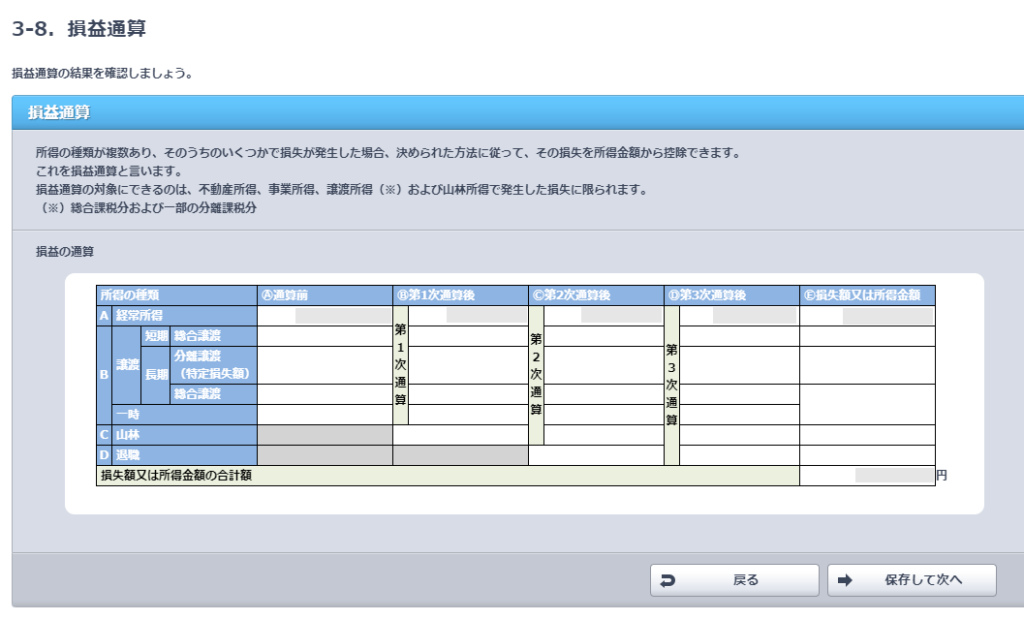
内容を確認して「保存して次へ」をクリックします。
「3-9」の「繰越損失の入力」画面が表示されます。
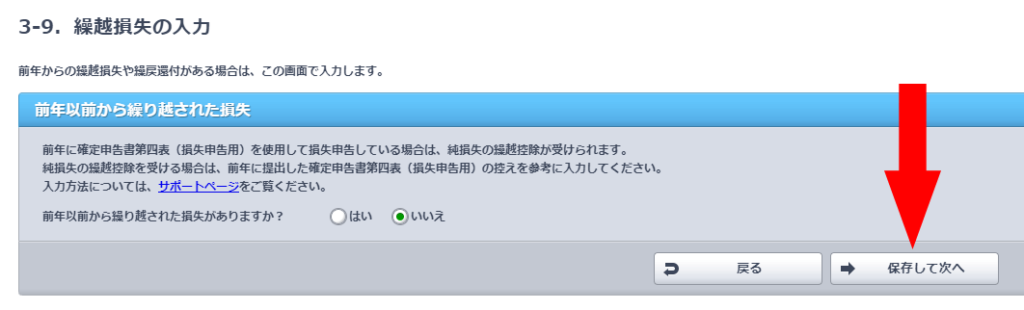
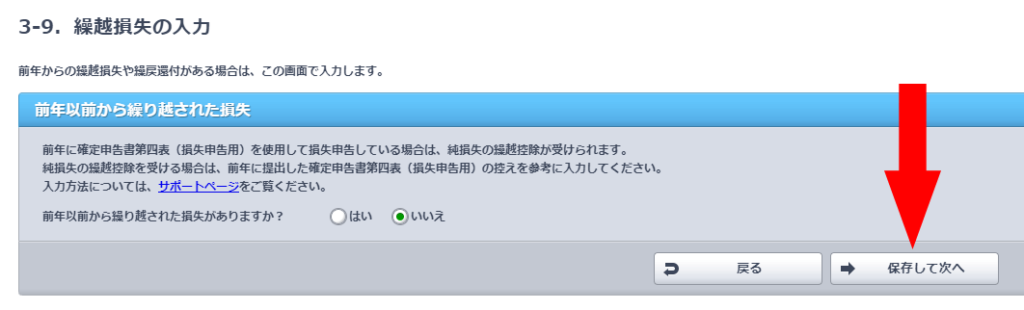
前年以前から繰り越された損失が無い場合は「いいえ」を選択したまま「保存して次へ」をクリックします。
「4-1」の「所得控除の選択」画面が表示されます。
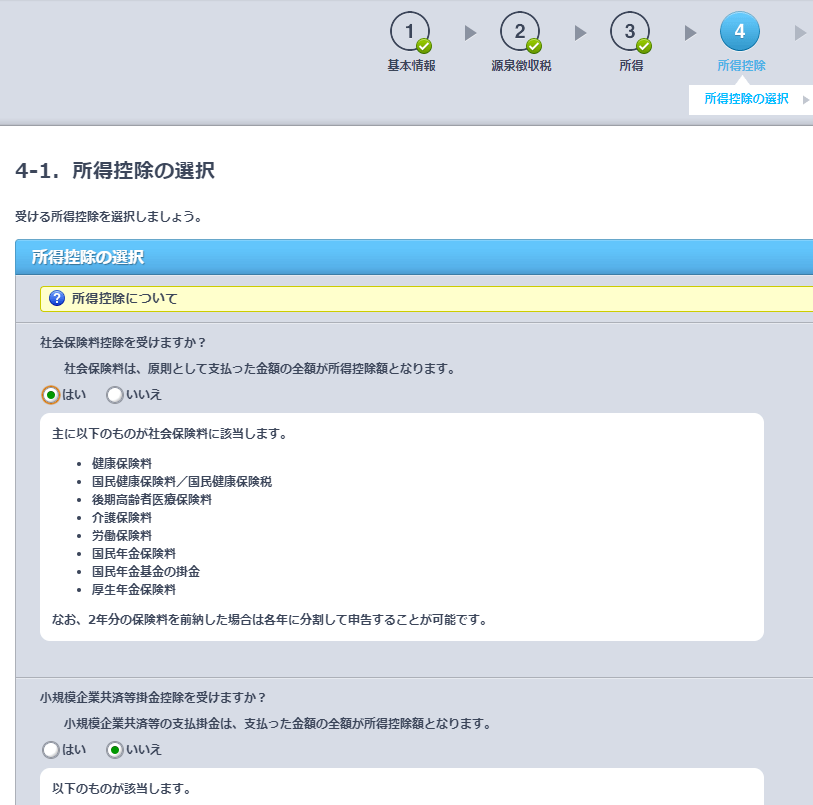
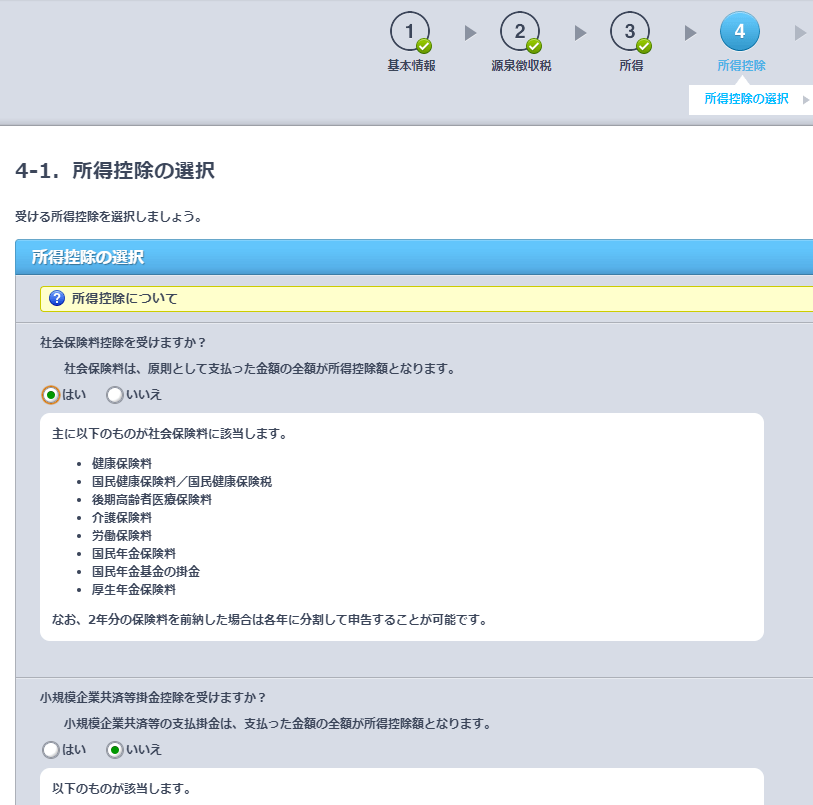
ここでは自身が受ける以下の所得控除を選択します。
- 社会保険料控除
- 小規模企業共済等掛金控除
- 生命保険料控除
- 地震保険料控除
- 寡婦ひとり親控除
- 勤労学生控除
- 障害者控除
- 配偶者(特別)控除
- 扶養控除
- 雑損控除
- 医療費控除
- 寄付金控除
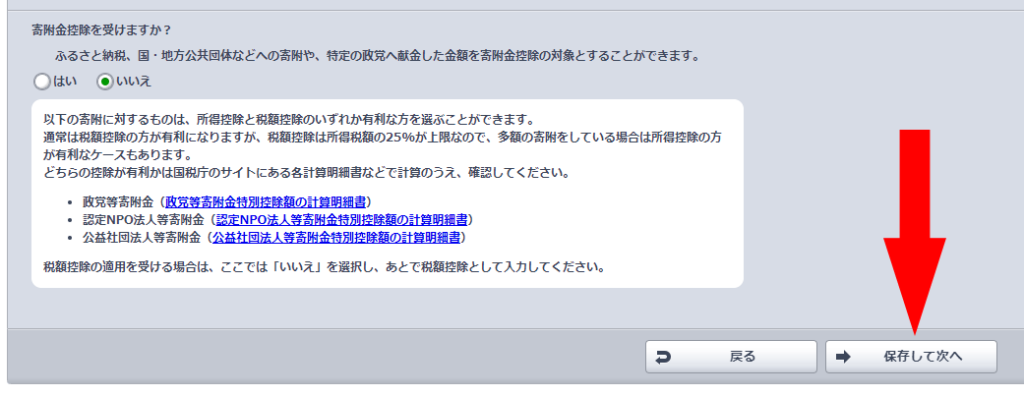
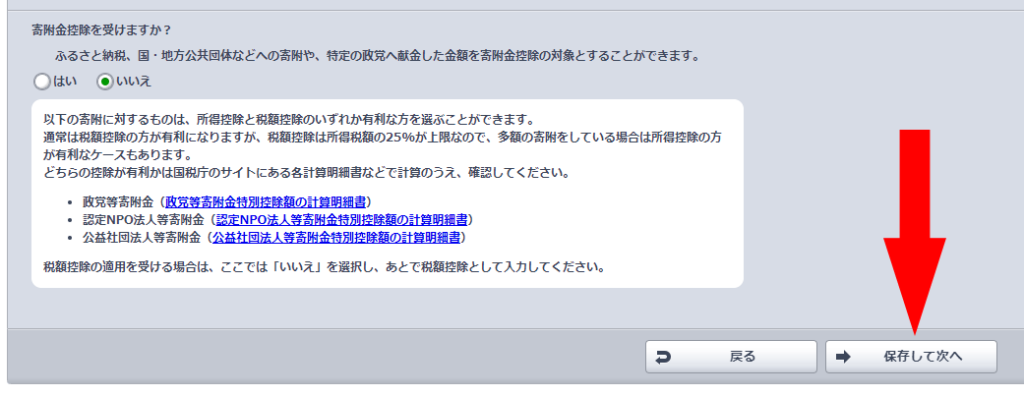
「4-2」の「所得控除の入力」画面が表示されます。
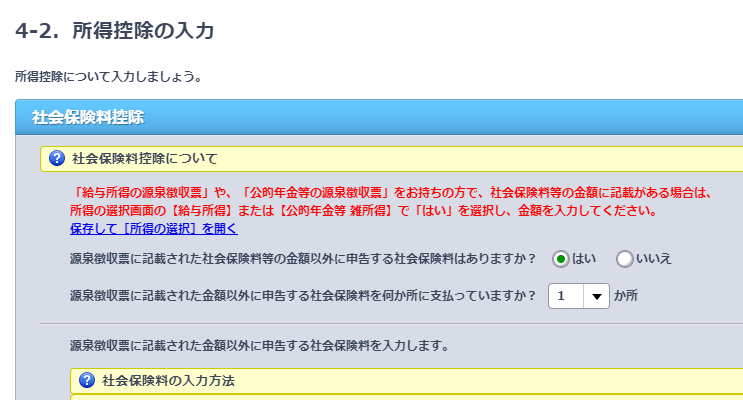
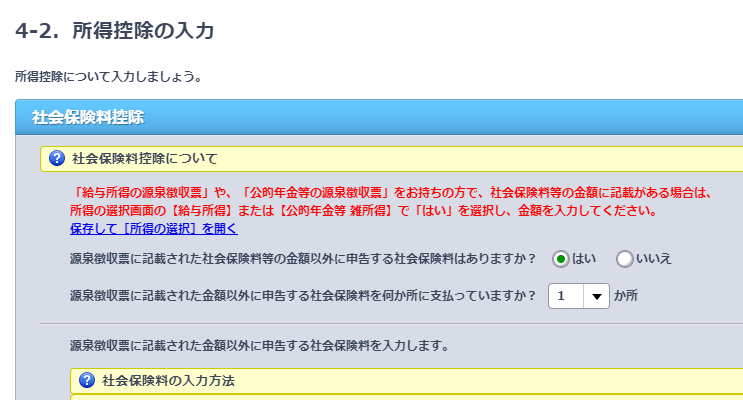
さきほど選択した控除についての詳細を入力・選択します。
たとえば社会保険料控除の国民年金保険料の場合、「社会保険の種類」で「国民年金」を選択し、社会保険料(国民年金保険料)控除証明書に記載の支払い保険料を入力します。
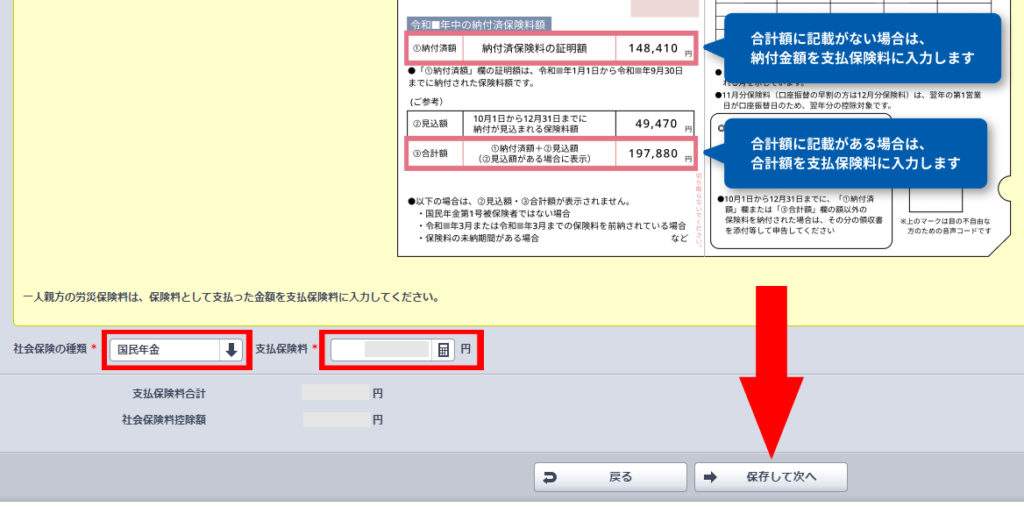
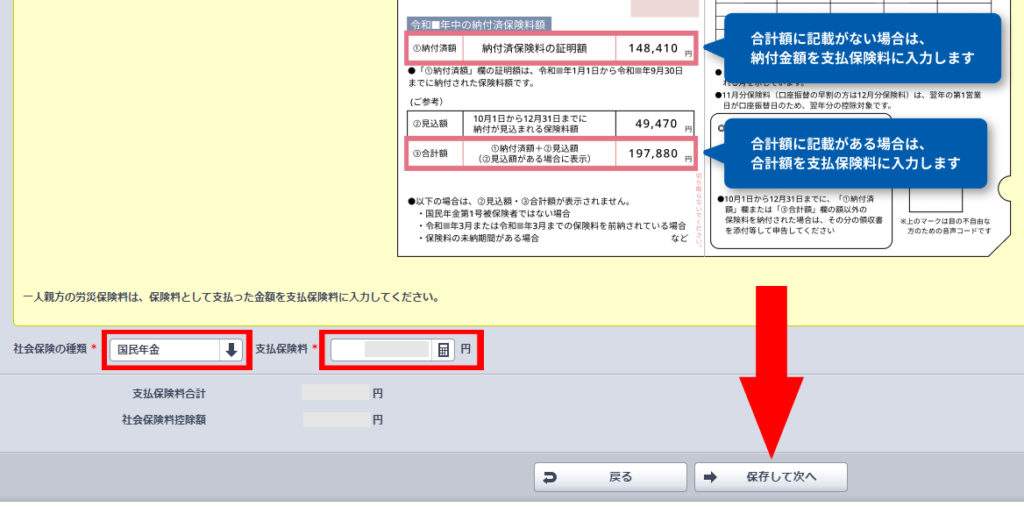
「5-1」の「所得税額の確認」画面が表示されます。
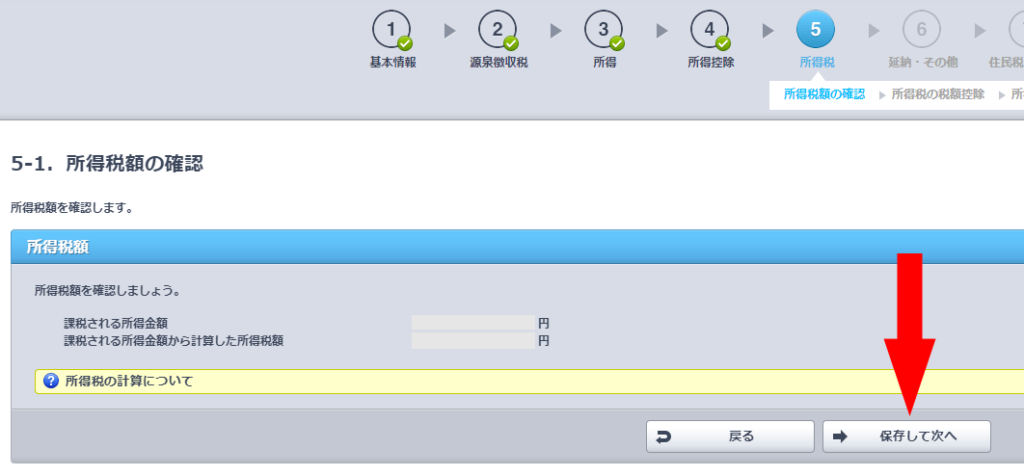
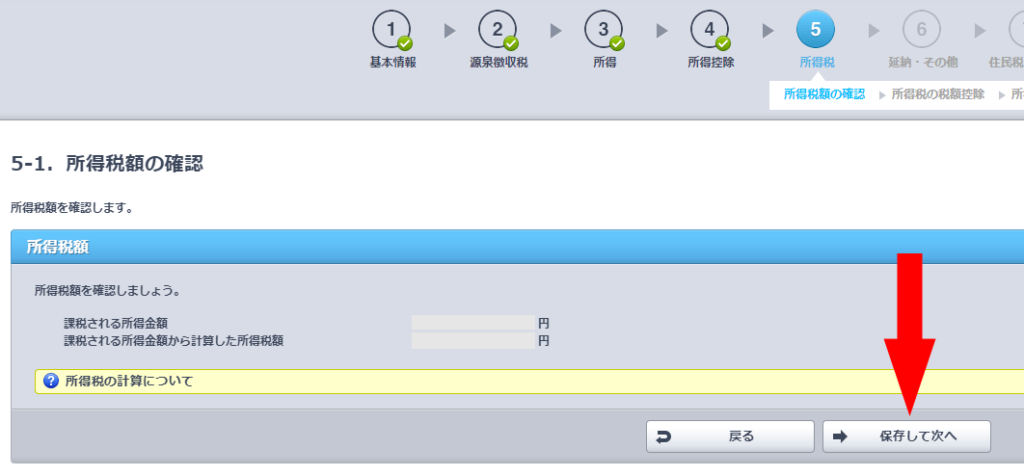
「課税される所得金額」と「課税される所得金額から計算した所得税額」を確認して「保存して次へ」をクリックします。
「5-2」の「所得税の税額控除」画面が表示されます。
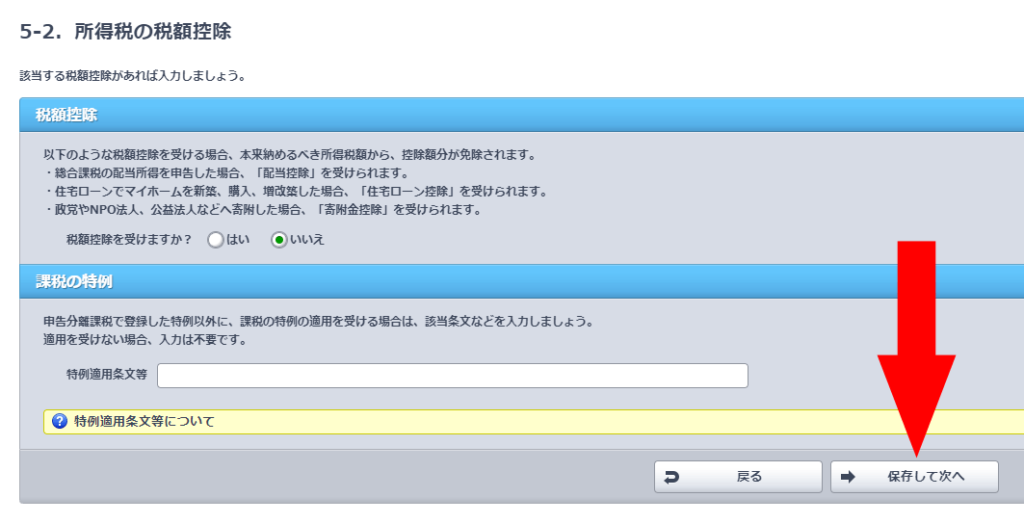
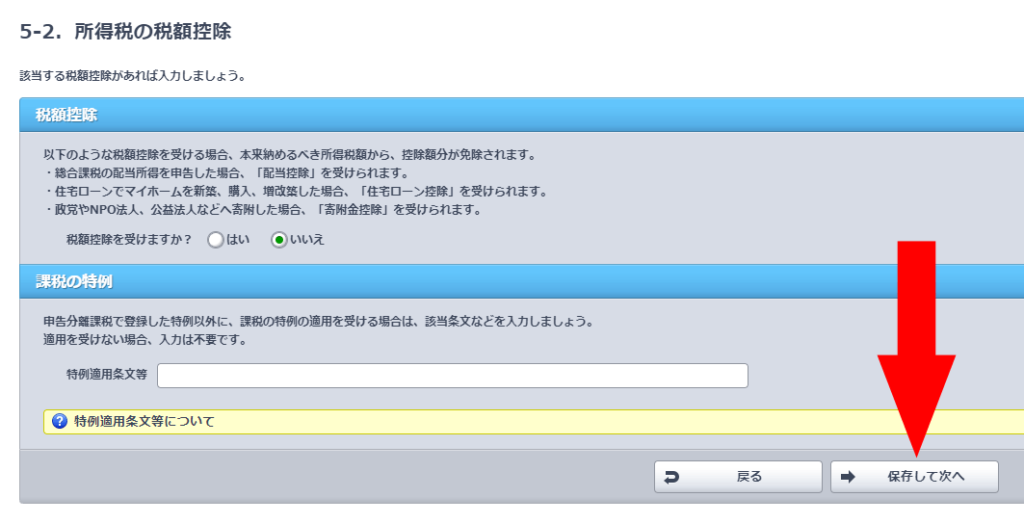
住宅ローン控除などの「税額控除」や「課税の特例」が無い場合はスルーして「保存して次へ」をクリックします。
「5-3」の「所得税の納税額確認」画面が表示されます。
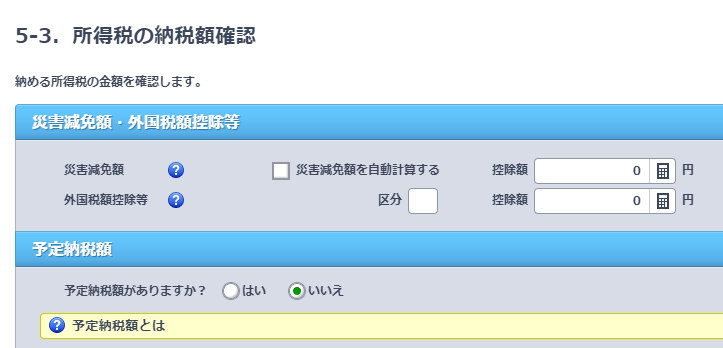
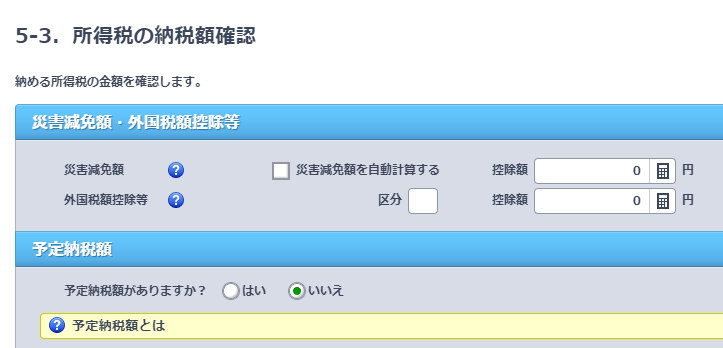
「災害減免額・外国税額控除等」と「予定納税額」は無ければスルーします。
納める所得税もしくは還付金を確認します。
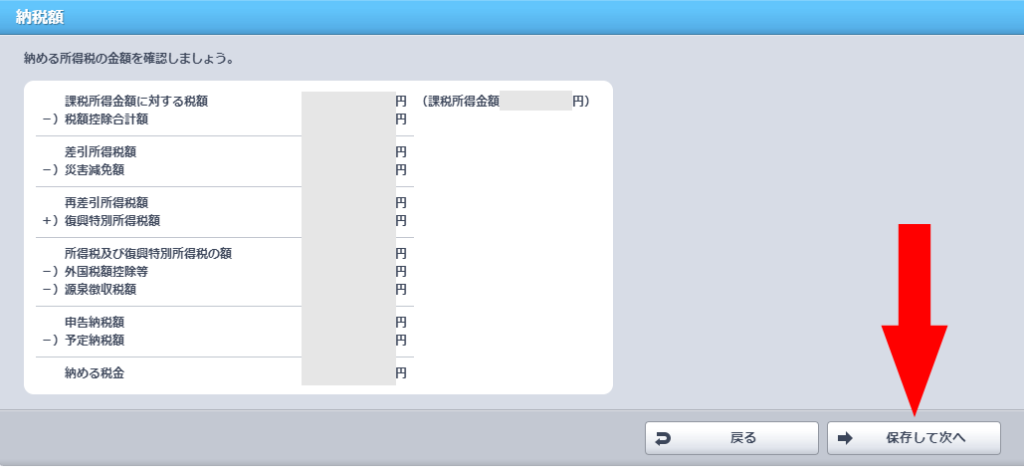
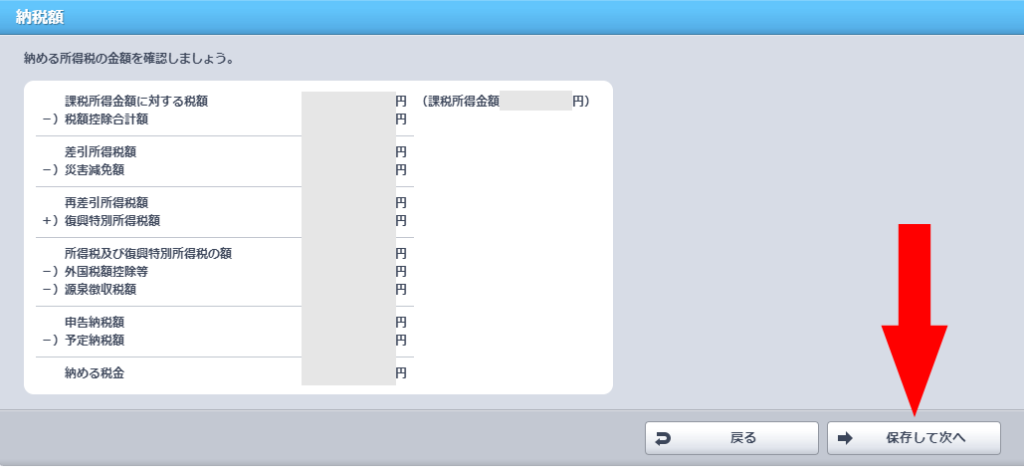
「6」の「延納・その他」の画面が表示されます。
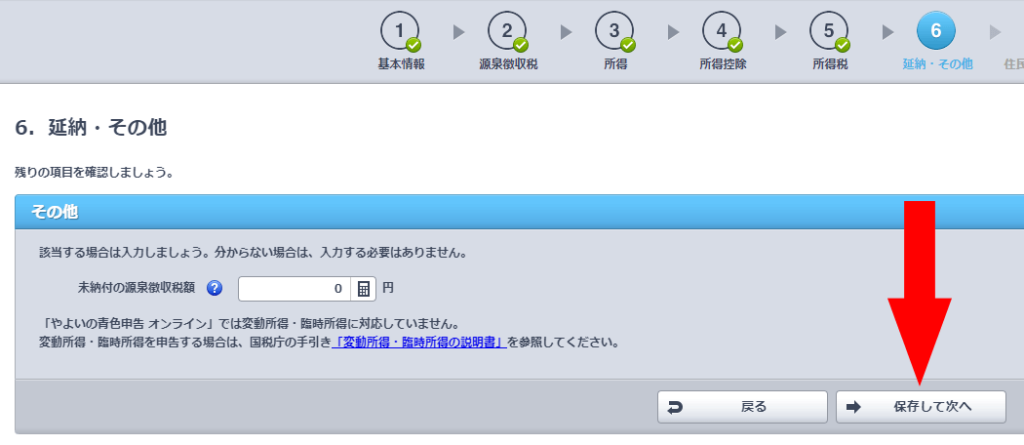
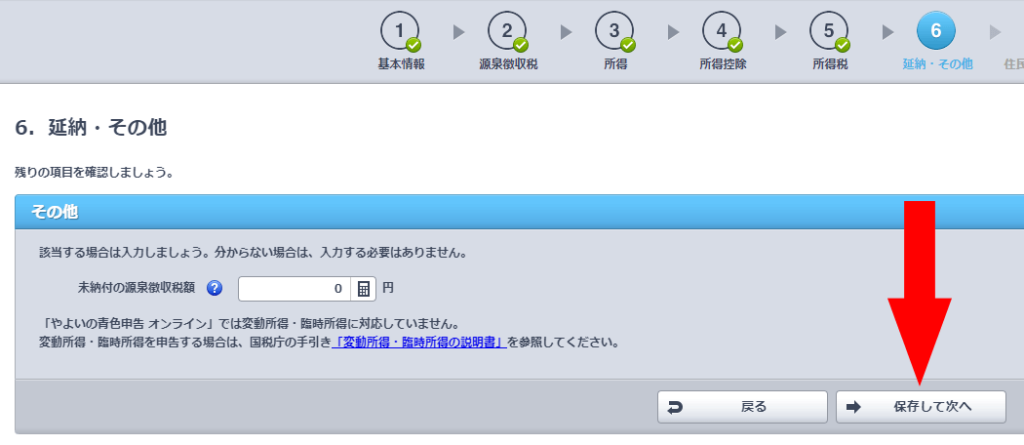
「未納付の源泉徴収税額」があれば金額を入力します(分からなければスルー)。
「保存して次へ」をクリックします。
「7」の「住民税・事業税」画面が表示されます。
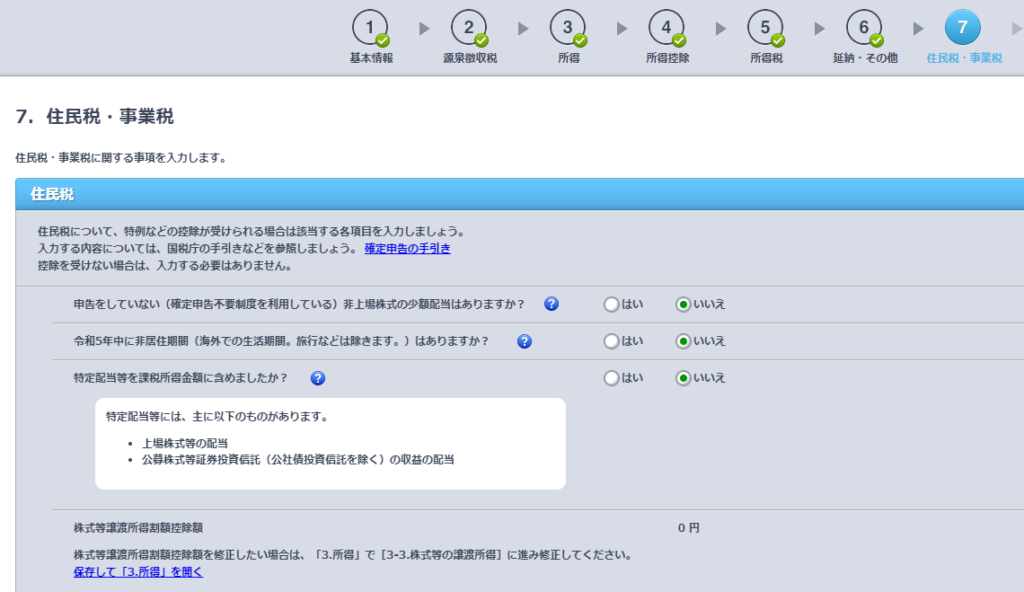
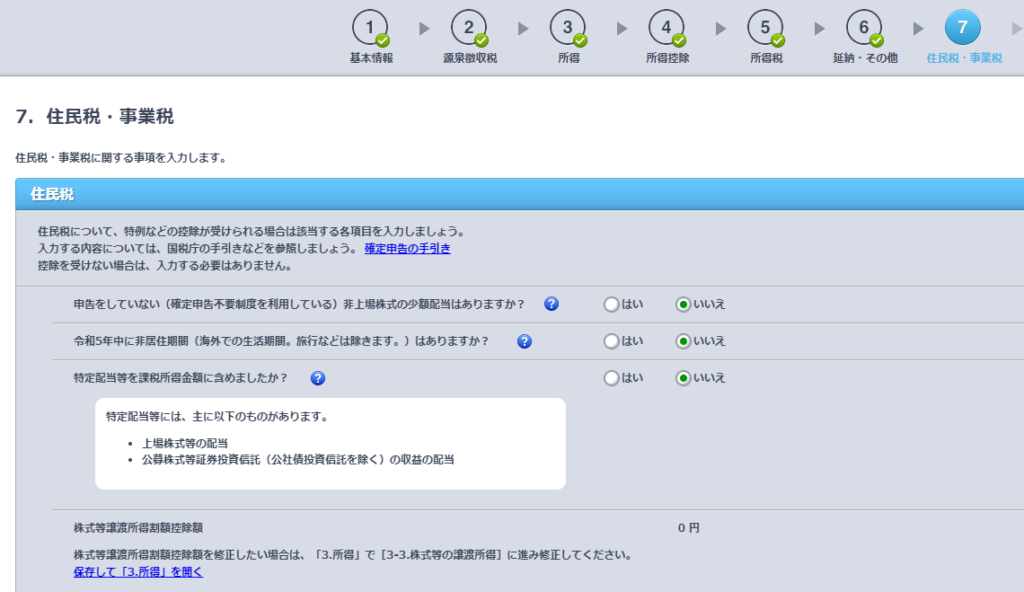
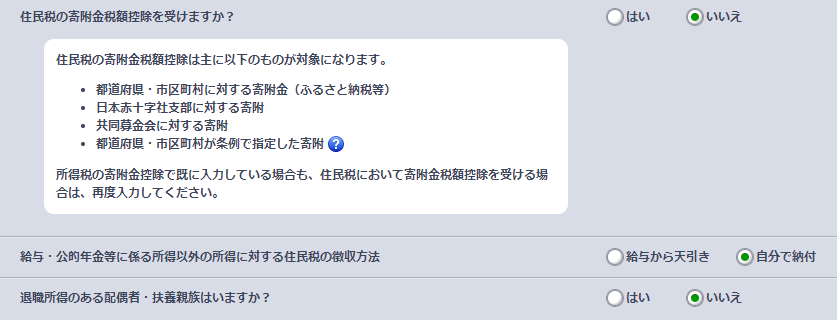
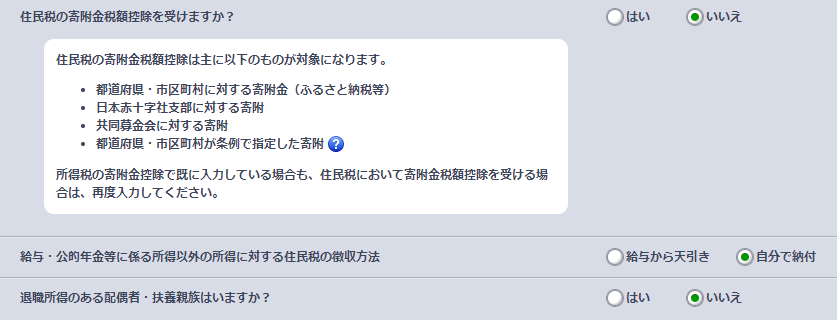
住民税は「控除」「徴収方法」「退職所得のある配偶者・扶養親族」について選択・入力します。
事業税は「開廃業」「控除」について選択・入力します。
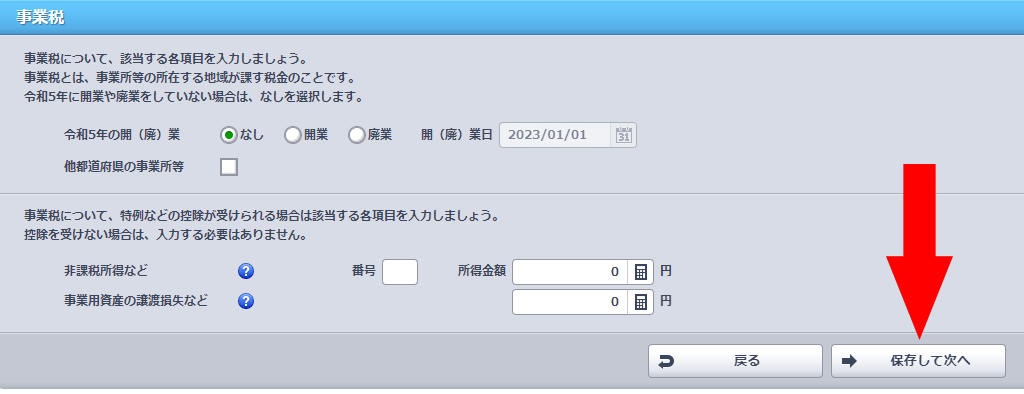
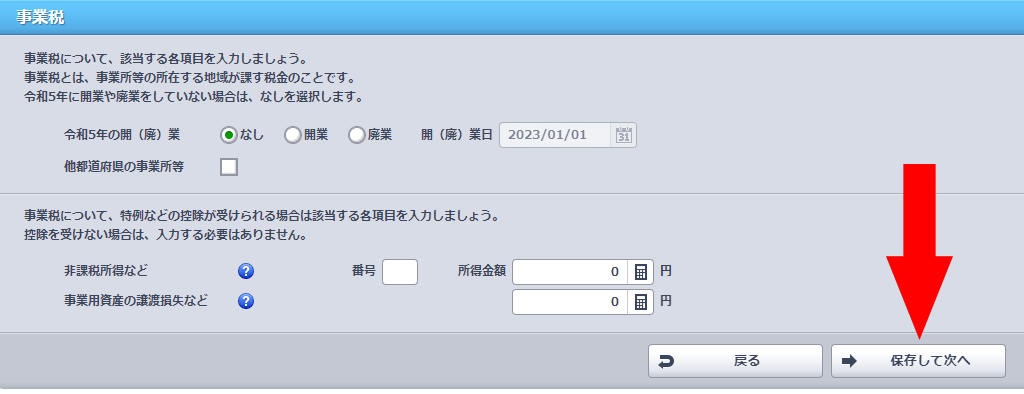
「保存して次へ」をクリックします。
「8」の「最終確認」画面が表示されます。
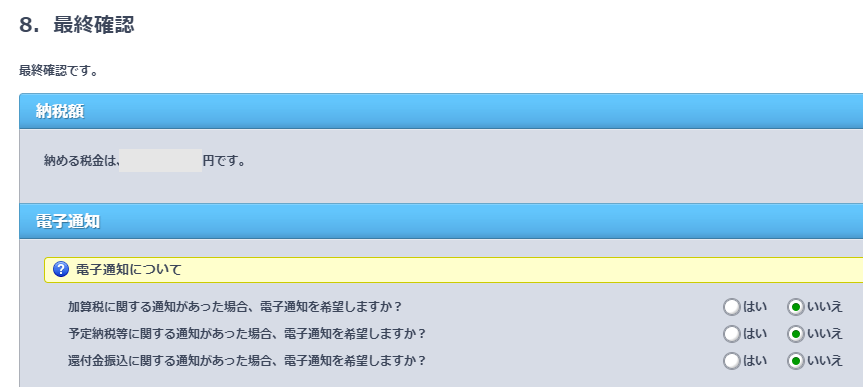
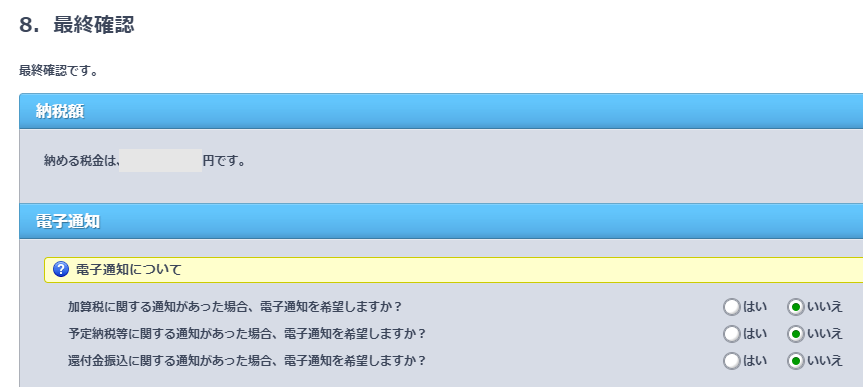
「納税額」または「還付額」を確認します。
「電子通知」の希望を選択します。
「はい」を選択すると税務署からの加算税・予定納税等・還付金振込に関する通知をe-Taxで受け取ることができます。
その場合、書面での通知はされないとのことで注意が必要です。
「提出する書類の選択」にて提出する書類の有無を選択します。
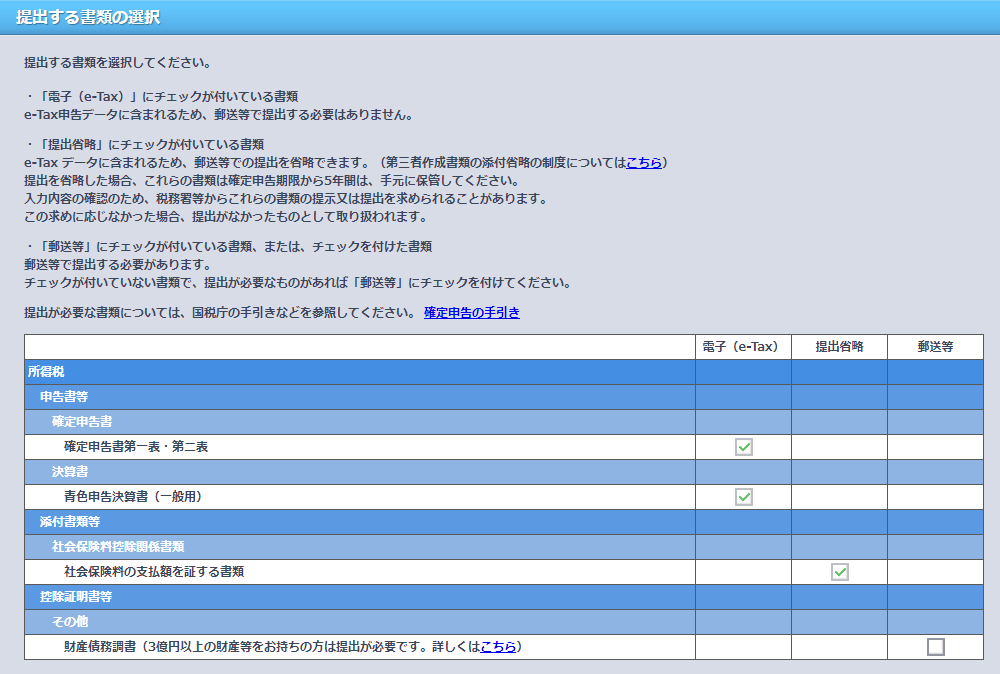
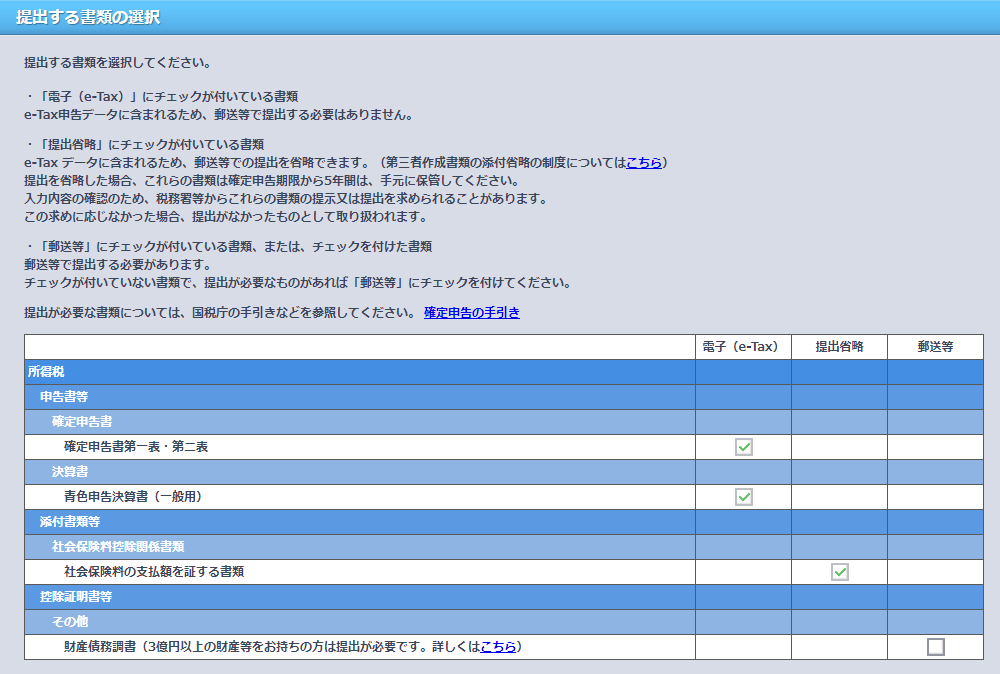
その他申告に必要な書類の有無を選択します。
送信票に記載する特記事項があれば入力します(無ければスルー)。
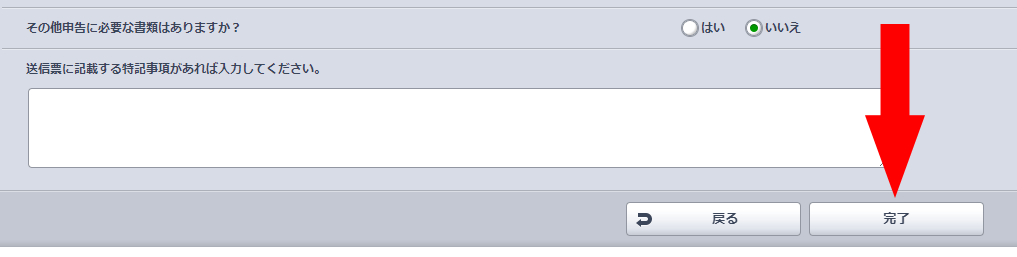
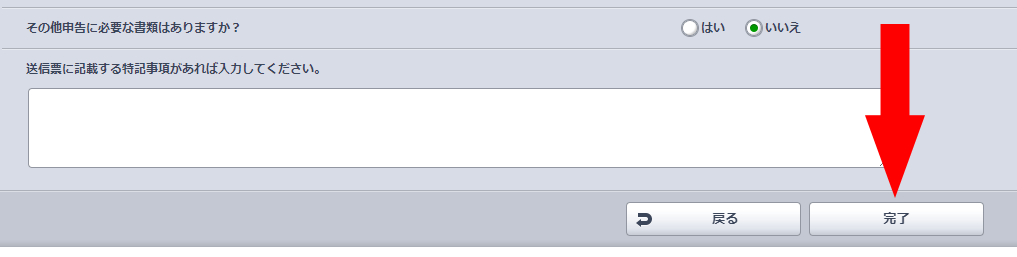
「完了」をクリックします。
「令和5年分確定申告書の作成を完了しますか?」の画面が表示されるので「はい」をクリックします。
「9」の「完了」画面が表示されます。
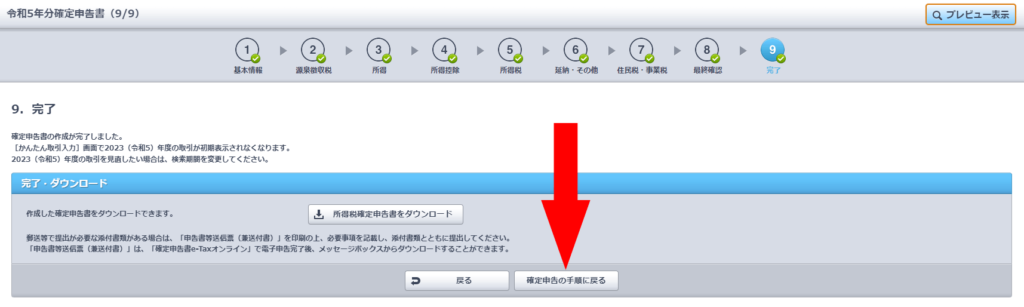
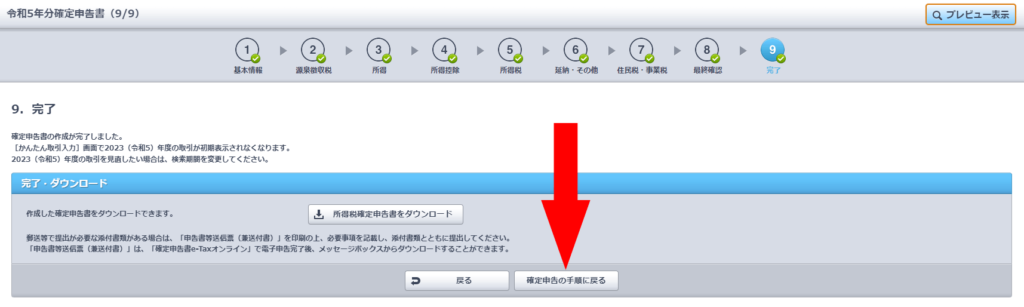
「確定申告の手順に戻る」をクリックします。
Step3の「確定申告書の作成」に緑色の完了のチェックが入ったことを確認します。
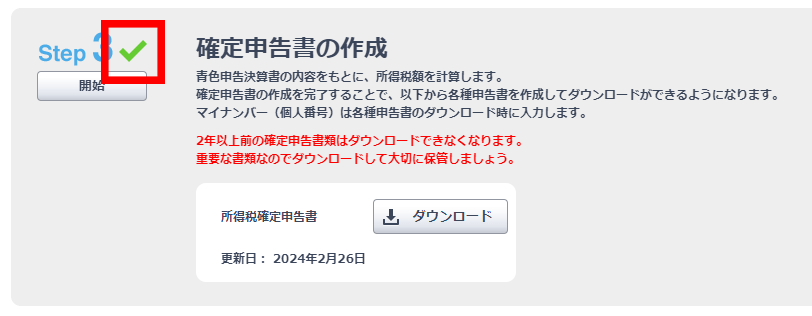
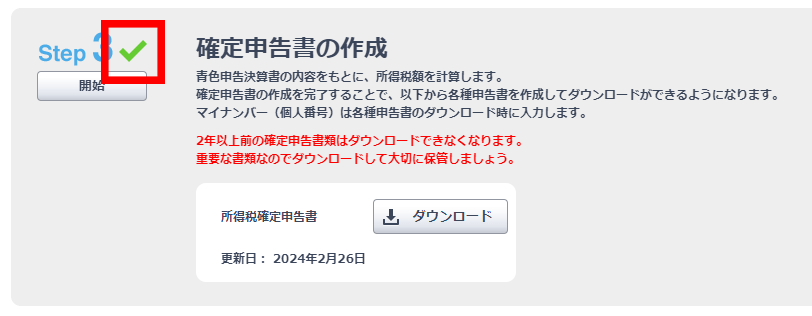
ここで確定申告書をダウンロードすることができます。
その際は確定申告書に記載するマイナンバーを入力する必要があります。
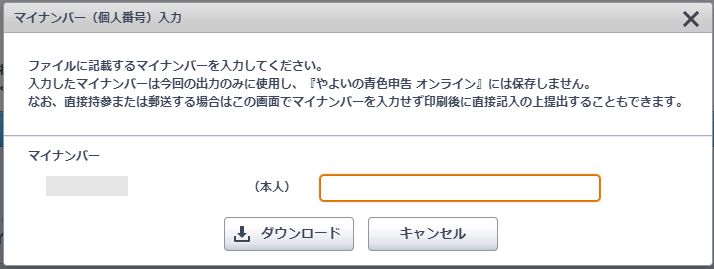
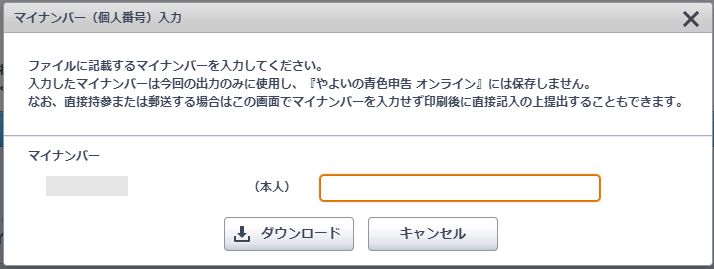
ちなみに、これらの書類の作成は何度でもやり直すことができます。
経費や売上の計上漏れ・金額のミスなどがあった場合は修正して作成し直すことになります。



以上で青色申告決算書と確定申告書の作成は完了です。
次回はこれらの申告書データをやよいの青色申告オンラインからe-Taxに送信して電子申告する手順をお伝えします。
【PR】やよいの青色申告オンライン






コメント